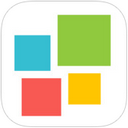本类推荐应用
-
安全下载
3ds Max 2016
 大小:0.01MB更新时间:2019-03-14软件授权:国外软件
3DStudioMax,常简称为3dsMax或MAX,是Discreet公司开发的(后被Autodesk公司合并)基于PC系统的三维动画渲染和制作软件。其前身是基于DOS操作系统的3DStudio系列软件。在WindowsNT出现以前,工业级的CG制作被SGI图形工作站所垄断。3DStudioMax+WindowsNT组合的出现一下子降低了CG制作的门槛,首先开始运用在电脑游戏中的动画制作,后更进一步开始参与影视片的特效制作,例如X战警II,最后的武士等。在Discreet3Dsmax7后,正式更名为Autodesk3dsMax最新版本是3dsmax2016。
大小:0.01MB更新时间:2019-03-14软件授权:国外软件
3DStudioMax,常简称为3dsMax或MAX,是Discreet公司开发的(后被Autodesk公司合并)基于PC系统的三维动画渲染和制作软件。其前身是基于DOS操作系统的3DStudio系列软件。在WindowsNT出现以前,工业级的CG制作被SGI图形工作站所垄断。3DStudioMax+WindowsNT组合的出现一下子降低了CG制作的门槛,首先开始运用在电脑游戏中的动画制作,后更进一步开始参与影视片的特效制作,例如X战警II,最后的武士等。在Discreet3Dsmax7后,正式更名为Autodesk3dsMax最新版本是3dsmax2016。 -
安全下载
易用的证件照片制作软件 个人版
 大小:7.53MB更新时间:2022-03-11软件授权:国产软件
证照之星是一款易用的证件照片制作软件。支持轻松制作标准1、2寸,驾驶证,2代身份证,护照,多国签证,结婚证等17种常见证件照片规格。无需任何Photoshop图片处理知识,一键即可完成证件照片制作。 证照之星证件照片制作软件主要特色 1.一键裁剪证件照,2秒即可制作出符合规格的证件照片。 2.智能替换背景功能,轻松解决更改背景颜色这一难题。 3.完善的细节调整功能,包括:去除皮肤高光、去除皮肤斑点、调整肩膀高低、服装替换等功能让证件照片变得更加完美。 专业易用的证件照片制作软件为你提供方便快捷的解决方案。软件更多的特色功能。 4.万能制作,系统支持自定义证照规格。并预设了17种常用的证件照规格。 5.万能打印。系统支持自定义打印规格和排版设置。支持本地打印和送至冲印。对于打印机没有任何限制。支持单张照片和批量照片输出打印功能。 6.在证照保存之前进行质量检测,为证照质量把关。 证照之星证件照片制作软件更新日志 重新调整了个人版的使用权限。 华军小编推荐: 什么?还没用过易用的证件照片制作软件个人版,你知不知道你的好朋友都在用?快来下载吧。小编还为您准备{recommendWords}
大小:7.53MB更新时间:2022-03-11软件授权:国产软件
证照之星是一款易用的证件照片制作软件。支持轻松制作标准1、2寸,驾驶证,2代身份证,护照,多国签证,结婚证等17种常见证件照片规格。无需任何Photoshop图片处理知识,一键即可完成证件照片制作。 证照之星证件照片制作软件主要特色 1.一键裁剪证件照,2秒即可制作出符合规格的证件照片。 2.智能替换背景功能,轻松解决更改背景颜色这一难题。 3.完善的细节调整功能,包括:去除皮肤高光、去除皮肤斑点、调整肩膀高低、服装替换等功能让证件照片变得更加完美。 专业易用的证件照片制作软件为你提供方便快捷的解决方案。软件更多的特色功能。 4.万能制作,系统支持自定义证照规格。并预设了17种常用的证件照规格。 5.万能打印。系统支持自定义打印规格和排版设置。支持本地打印和送至冲印。对于打印机没有任何限制。支持单张照片和批量照片输出打印功能。 6.在证照保存之前进行质量检测,为证照质量把关。 证照之星证件照片制作软件更新日志 重新调整了个人版的使用权限。 华军小编推荐: 什么?还没用过易用的证件照片制作软件个人版,你知不知道你的好朋友都在用?快来下载吧。小编还为您准备{recommendWords} -
安全下载
JPEG Resizer
 大小:1.58MB更新时间:2019-01-14软件授权:汉化软件
JPEGResizer是一个图片尺寸批量修改软件,可打开多个文件夹,列出所有JPG图片文件及其尺寸大小,一次将所有图片修改成同样的尺寸大小 软件一方面可以导入单个图片,也可以导入某个文件夹,非常方便菜鸟级用户使用。在&1.文件&选项夹下,分别点击&添加文件&或&添加文件夹&来导入某个图片或某些图片。如图1所示。对于选中的文件夹,只要对&是否在子目录中搜索图片&选择&是&即可了,无论目录有多深,都能将图片整理出来,而且勾选上&测定图像分辨率&,可以查看出要更改的图片的大小,方便操作前后的对比。 小提示:对于不修改的图片,可以按住&Ctrl&,用鼠标点击相应文件,选择单个或多个;如果是有连续的一些文件,则首先选中开始文件,接着按住&Shift&,再点中结束文件即可,一块文件就被选中了,最终点击&删除&。
大小:1.58MB更新时间:2019-01-14软件授权:汉化软件
JPEGResizer是一个图片尺寸批量修改软件,可打开多个文件夹,列出所有JPG图片文件及其尺寸大小,一次将所有图片修改成同样的尺寸大小 软件一方面可以导入单个图片,也可以导入某个文件夹,非常方便菜鸟级用户使用。在&1.文件&选项夹下,分别点击&添加文件&或&添加文件夹&来导入某个图片或某些图片。如图1所示。对于选中的文件夹,只要对&是否在子目录中搜索图片&选择&是&即可了,无论目录有多深,都能将图片整理出来,而且勾选上&测定图像分辨率&,可以查看出要更改的图片的大小,方便操作前后的对比。 小提示:对于不修改的图片,可以按住&Ctrl&,用鼠标点击相应文件,选择单个或多个;如果是有连续的一些文件,则首先选中开始文件,接着按住&Shift&,再点中结束文件即可,一块文件就被选中了,最终点击&删除&。 -
安全下载
Photoscape
 大小:20.15MB更新时间:2021-08-27软件授权:国外软件
Photoscape号称国外的&光影魔术手&,是一款具备完整功能的免费图片处理编辑软体。Photoscape对照片的处理修改立竿见影且操作也很傻瓜化,轻松修补用数码相机和手机照的图片,是多功能的免费图像处理工具,特有的多图拼凑组合模式让此款软件更具特色,使用Photoscape可以非常方便对图片进行处理。 Photoscape主要特点 查看器:查看您文件夹的照片,幻灯片。 编辑:大小,亮度和色彩调整,白平衡,背光修正,框架,气球,马赛克模式,添加文字,图画,裁剪,过滤器,去除红眼,开花。 批量编辑:批量编辑多张照片。 页:让多张照片合并在一张页面框架。 结合:请附上一张照片多张照片,纵向或横向。 动画GIF:请一个动画照片多张照片。 打印:打印拍摄的人像,新老朋友名片,护照照片。 分配器:分成多个部分照片。 屏幕捕获:捕获你的屏幕截图并保存。 颜色选择器:放大屏幕上的图像,搜索和选择颜色。 重命名:批量更改图片文件名模式。 原始转换器:转换为JPG的RAW。 纸打印:打印内衬,图形,音乐,日历文件。 面对搜索:在互联网上查找相似的脸孔。 Photoscape使用方法 photoscape编辑图片方法 1.安装photoscape成功后,双击打开点击首页的【编辑】按钮 2.打开【编辑】对话框,首先托人一张要编辑的照片 3.我们就开始对照片进行diy了,首先点击对象选项卡,我们先来给照片添加一个气泡,气泡里面的文字可以自己进行编辑 4.来我们在给照片添加一下小图标 5.觉得你编辑的效果差不多的时候,你可以点击右下角的保存按钮,保存图片 巧用PhotoScape批量秒速调整图片尺寸 1.首先运行photoscape,并单击【批处理】进入批量编辑页面。如下图: 2.在左上角文件夹里找到图片存储位置,点击该文件夹,即可看到在左下方成功加载了文件夹内的图片。 3.按键盘【ShifT+A】全选图片后,点击鼠标左键,拖动至编辑区内,松开鼠标左键。注意:选择后要点击鼠标进行拖动,直接点击不会自动添加至编辑区。 4.成功移动至编辑区后,可以在上中方看到所有图片的名称。在右下侧,输入需要调整的图片尺寸,点击右上角的【转换所有图片】。 5.选择转换完后的图片保存的位置,转换后的文件名,图片格式等后,点击保存。约10秒左右即可转换完成。 3.打开转换完后图片保存的目录文件夹,即可看到图片批量转换成功。注意:如果原图就是500*400的,不会进行转换,图片还是存储在原图所在的文件夹中。 Photoscape常见问题 1.如何使用PhotoScape去掉图片上的字? 答:首先使用画笔,选择背景颜色,然后直接涂上去,或用图章仿制工具或修补工具都可以。 2.如何使用photoscape改背景? 方法一:打开photoshop,选择仿制图章工具,按住Alt键点击选择文字周边的地方,然后松开Alt键,点击文字 方法二:用魔棒工具点要换色的背景颜色,然后填充 3.photoscape如何修改图片分辨率? 答:ctrl+alt+i快捷命令你就可以看见了 Photoscape对比Photoshop Photoscape是一个惊人的免费照片编辑器。它包含了很多过滤器,工具和特效,你会发现很难相信它实际上是免费的。它是Photoshop或Gimp等其他游戏的免费替代品。 Photoscape包含您查看,优化,编辑,打印和享受照片乐趣所需的一切。事实上,它是如此完整,许多人会称它为免费的Photoshop替代品。当然,它还没有完全达到Photoshop中,但它确实是Adobe大镜头的绝佳替代品-它使照片编辑更加有趣! Photoscape中最先进的元素之一是其罕见的界面设计。该应用程序非常引人注目,并且在很多方面它比Photoshop更容易。 Photoscape更新日志: 将bug扫地出门进行到底 优化用户反馈的问题,提升细节体验 华军小编推荐: 除了Photoscape这样一款非常方便的,还有{recommendWords}等相关软件提供下载,有需要的小伙伴请点击下载使用。
大小:20.15MB更新时间:2021-08-27软件授权:国外软件
Photoscape号称国外的&光影魔术手&,是一款具备完整功能的免费图片处理编辑软体。Photoscape对照片的处理修改立竿见影且操作也很傻瓜化,轻松修补用数码相机和手机照的图片,是多功能的免费图像处理工具,特有的多图拼凑组合模式让此款软件更具特色,使用Photoscape可以非常方便对图片进行处理。 Photoscape主要特点 查看器:查看您文件夹的照片,幻灯片。 编辑:大小,亮度和色彩调整,白平衡,背光修正,框架,气球,马赛克模式,添加文字,图画,裁剪,过滤器,去除红眼,开花。 批量编辑:批量编辑多张照片。 页:让多张照片合并在一张页面框架。 结合:请附上一张照片多张照片,纵向或横向。 动画GIF:请一个动画照片多张照片。 打印:打印拍摄的人像,新老朋友名片,护照照片。 分配器:分成多个部分照片。 屏幕捕获:捕获你的屏幕截图并保存。 颜色选择器:放大屏幕上的图像,搜索和选择颜色。 重命名:批量更改图片文件名模式。 原始转换器:转换为JPG的RAW。 纸打印:打印内衬,图形,音乐,日历文件。 面对搜索:在互联网上查找相似的脸孔。 Photoscape使用方法 photoscape编辑图片方法 1.安装photoscape成功后,双击打开点击首页的【编辑】按钮 2.打开【编辑】对话框,首先托人一张要编辑的照片 3.我们就开始对照片进行diy了,首先点击对象选项卡,我们先来给照片添加一个气泡,气泡里面的文字可以自己进行编辑 4.来我们在给照片添加一下小图标 5.觉得你编辑的效果差不多的时候,你可以点击右下角的保存按钮,保存图片 巧用PhotoScape批量秒速调整图片尺寸 1.首先运行photoscape,并单击【批处理】进入批量编辑页面。如下图: 2.在左上角文件夹里找到图片存储位置,点击该文件夹,即可看到在左下方成功加载了文件夹内的图片。 3.按键盘【ShifT+A】全选图片后,点击鼠标左键,拖动至编辑区内,松开鼠标左键。注意:选择后要点击鼠标进行拖动,直接点击不会自动添加至编辑区。 4.成功移动至编辑区后,可以在上中方看到所有图片的名称。在右下侧,输入需要调整的图片尺寸,点击右上角的【转换所有图片】。 5.选择转换完后的图片保存的位置,转换后的文件名,图片格式等后,点击保存。约10秒左右即可转换完成。 3.打开转换完后图片保存的目录文件夹,即可看到图片批量转换成功。注意:如果原图就是500*400的,不会进行转换,图片还是存储在原图所在的文件夹中。 Photoscape常见问题 1.如何使用PhotoScape去掉图片上的字? 答:首先使用画笔,选择背景颜色,然后直接涂上去,或用图章仿制工具或修补工具都可以。 2.如何使用photoscape改背景? 方法一:打开photoshop,选择仿制图章工具,按住Alt键点击选择文字周边的地方,然后松开Alt键,点击文字 方法二:用魔棒工具点要换色的背景颜色,然后填充 3.photoscape如何修改图片分辨率? 答:ctrl+alt+i快捷命令你就可以看见了 Photoscape对比Photoshop Photoscape是一个惊人的免费照片编辑器。它包含了很多过滤器,工具和特效,你会发现很难相信它实际上是免费的。它是Photoshop或Gimp等其他游戏的免费替代品。 Photoscape包含您查看,优化,编辑,打印和享受照片乐趣所需的一切。事实上,它是如此完整,许多人会称它为免费的Photoshop替代品。当然,它还没有完全达到Photoshop中,但它确实是Adobe大镜头的绝佳替代品-它使照片编辑更加有趣! Photoscape中最先进的元素之一是其罕见的界面设计。该应用程序非常引人注目,并且在很多方面它比Photoshop更容易。 Photoscape更新日志: 将bug扫地出门进行到底 优化用户反馈的问题,提升细节体验 华军小编推荐: 除了Photoscape这样一款非常方便的,还有{recommendWords}等相关软件提供下载,有需要的小伙伴请点击下载使用。 -
安全下载
oCam
 大小:21.14MB更新时间:2024-01-11软件授权:国产软件
ocam屏幕录像工具是一款好用的屏幕录像软件!ocam屏幕录像工具的功能十分强大,不仅仅能进行屏幕的录制,还能够进行屏幕的截图。在使用ocam屏幕录像工具的时候,你可以选择全屏模式截图也可以选择自定义区域截图。 ocam屏幕录像工具软件特色 ocam支持录制视频以及屏幕截图 支持暂停与继续录制功能 内置支持视频编码(AVI,MP4,FLV,MOV,TS,VOB)和音频编码(MP3) ocam支持使用外部编码器 ocam屏幕录像工具支持录制超过4GB体积的视频格式 支持内录录制电脑播放的声音音频 ocam可以调整音频录制的质量 截屏保存格式支持(JPEG,GIF,PNG,BMP) ocam屏幕录像工具支持区域录制以及全屏录制 ocam支持录制鼠标指针或者移除鼠标指针 ocam屏幕录像工具支持双显示器 在IE浏览器里可以轻松选择Flash的区域进行录制 可以在选项里面调整视频的FPS帧率等设置 ocam屏幕录像工具安装步骤 1、在本站下载ocam屏幕录像工具软件后,在电脑本地得到一个压缩包,使用360压缩软件解压后,双击.exe文件进入软件安装语言选择界面 2、进入ocam屏幕录像工具用户安装协议界面,您可以先阅读协议中的内容,阅读完成后点击【我接受】然后点击【下一步】继续安装。 3、ocam屏幕录像工具正在安装中,您需要耐心等待软件安装完成就可以了。 4、软件安装完成后会自动打开软件。 ocam屏幕录像工具使用方法 1、打开在本站下载的好的ocam屏幕录像工具,打开软件后选择您要屏幕录制范围。 2、然后点击录制按钮。 3、停止录制并保存;即可完成录像! 注意:如果系统提示系统返回一个参照:Win8及以上系统,请选择主程序,右键-选择兼容性-勾选以管理员身份运行即可 如何用ocam录屏软件录制视频和课件? 1、首先在本站下载安装ocam屏幕录像工具,很简单不加赘述,这个软件特点是精简好用,适合大众。启动后就是这样子。 2、上面的为录制区域,可以调节大小,对准视频区域。 3、点击上面的工具,打开选项,可以设置一些参数,设置自己需要保存的文件夹 4、设置编码格式,这里可以选择有avi,mp4,flash等,根据自己要求选择,一般选择mp4 5、设置声音,这里有几个选项,有录制系统声音,麦克风,耳机,及不录制麦客风等,麦克风可以录制自己声音,耳机就是电脑外接音响的声音 6、一切设置好后,点击录制旁的小箭头,有两个选项,是录制屏幕视频和声音还是只录制声音。 7、确定好就点录制,视频就开始录制了,录完了,就点击停止就自动保存了。 录制ppt课件 1、打开一个ppt课件,把poin可以调成一个窗口大小,选定录制区域 2、点幻灯片放映。设置幻灯片放映。设为观众自行设置浏览窗口。 3、设置声音为麦克风,点击录制,点击播放幻灯片,这可以边演示边录制自己的课件了。 4、点击录制就开始录制了 ocam屏幕录像工具常见问题 oCam中如何设置软件性能? 1、首先,将鼠标移至上方操作窗口,点击“菜单”—“选项”。 2、在弹出的对话框中点击“性能”。 3、在这里可以设置使用的核心和线程数,在屏幕录制下可以选择捕获模式,在游戏录制下,可以选择管道阶段。 4、选择好后,点击确定即可。 oCam中如何设置录制和停止的热键? 1、用鼠标移至上方搜索窗口,点击“菜单”,选择“选项”。 2、点击“快捷键”,在“录制”后方输入想要修改的快捷键,这里我们以“A”为例。 3、修改完成后点击“确定”即可。 4、修改完成后按下键盘“A”,发现已经开始录制,再次按“A”停止录制。 ocam屏幕录像工具与屏幕录像专家软件对比 屏幕录像专家和ocam屏幕录像工具可以帮助用户录制屏幕录像制作工具。屏幕录像专家是专业的录像工具,软件支持摄像头录像,支持定时录像等功能,软件支持长时间录像并保证声音完全同步的能力,支持声音内录。而oCam只可以简单的录制您的电脑桌面,支持游戏录像,可录制任何区域,可选全屏模式或自定义区域截图,不支持摄像头,但是能够流畅完整的录下电脑屏幕上的一切画面,画质高清。 屏幕录像专家下载地址:http://www.onlinedown.net/soft/3442.htm ocam屏幕录像工具更新日志 修正了一些个人电脑将不能记录游戏的原因,因为OpenSharedMem错误。 ocam屏幕录像工具内部功能稳定
大小:21.14MB更新时间:2024-01-11软件授权:国产软件
ocam屏幕录像工具是一款好用的屏幕录像软件!ocam屏幕录像工具的功能十分强大,不仅仅能进行屏幕的录制,还能够进行屏幕的截图。在使用ocam屏幕录像工具的时候,你可以选择全屏模式截图也可以选择自定义区域截图。 ocam屏幕录像工具软件特色 ocam支持录制视频以及屏幕截图 支持暂停与继续录制功能 内置支持视频编码(AVI,MP4,FLV,MOV,TS,VOB)和音频编码(MP3) ocam支持使用外部编码器 ocam屏幕录像工具支持录制超过4GB体积的视频格式 支持内录录制电脑播放的声音音频 ocam可以调整音频录制的质量 截屏保存格式支持(JPEG,GIF,PNG,BMP) ocam屏幕录像工具支持区域录制以及全屏录制 ocam支持录制鼠标指针或者移除鼠标指针 ocam屏幕录像工具支持双显示器 在IE浏览器里可以轻松选择Flash的区域进行录制 可以在选项里面调整视频的FPS帧率等设置 ocam屏幕录像工具安装步骤 1、在本站下载ocam屏幕录像工具软件后,在电脑本地得到一个压缩包,使用360压缩软件解压后,双击.exe文件进入软件安装语言选择界面 2、进入ocam屏幕录像工具用户安装协议界面,您可以先阅读协议中的内容,阅读完成后点击【我接受】然后点击【下一步】继续安装。 3、ocam屏幕录像工具正在安装中,您需要耐心等待软件安装完成就可以了。 4、软件安装完成后会自动打开软件。 ocam屏幕录像工具使用方法 1、打开在本站下载的好的ocam屏幕录像工具,打开软件后选择您要屏幕录制范围。 2、然后点击录制按钮。 3、停止录制并保存;即可完成录像! 注意:如果系统提示系统返回一个参照:Win8及以上系统,请选择主程序,右键-选择兼容性-勾选以管理员身份运行即可 如何用ocam录屏软件录制视频和课件? 1、首先在本站下载安装ocam屏幕录像工具,很简单不加赘述,这个软件特点是精简好用,适合大众。启动后就是这样子。 2、上面的为录制区域,可以调节大小,对准视频区域。 3、点击上面的工具,打开选项,可以设置一些参数,设置自己需要保存的文件夹 4、设置编码格式,这里可以选择有avi,mp4,flash等,根据自己要求选择,一般选择mp4 5、设置声音,这里有几个选项,有录制系统声音,麦克风,耳机,及不录制麦客风等,麦克风可以录制自己声音,耳机就是电脑外接音响的声音 6、一切设置好后,点击录制旁的小箭头,有两个选项,是录制屏幕视频和声音还是只录制声音。 7、确定好就点录制,视频就开始录制了,录完了,就点击停止就自动保存了。 录制ppt课件 1、打开一个ppt课件,把poin可以调成一个窗口大小,选定录制区域 2、点幻灯片放映。设置幻灯片放映。设为观众自行设置浏览窗口。 3、设置声音为麦克风,点击录制,点击播放幻灯片,这可以边演示边录制自己的课件了。 4、点击录制就开始录制了 ocam屏幕录像工具常见问题 oCam中如何设置软件性能? 1、首先,将鼠标移至上方操作窗口,点击“菜单”—“选项”。 2、在弹出的对话框中点击“性能”。 3、在这里可以设置使用的核心和线程数,在屏幕录制下可以选择捕获模式,在游戏录制下,可以选择管道阶段。 4、选择好后,点击确定即可。 oCam中如何设置录制和停止的热键? 1、用鼠标移至上方搜索窗口,点击“菜单”,选择“选项”。 2、点击“快捷键”,在“录制”后方输入想要修改的快捷键,这里我们以“A”为例。 3、修改完成后点击“确定”即可。 4、修改完成后按下键盘“A”,发现已经开始录制,再次按“A”停止录制。 ocam屏幕录像工具与屏幕录像专家软件对比 屏幕录像专家和ocam屏幕录像工具可以帮助用户录制屏幕录像制作工具。屏幕录像专家是专业的录像工具,软件支持摄像头录像,支持定时录像等功能,软件支持长时间录像并保证声音完全同步的能力,支持声音内录。而oCam只可以简单的录制您的电脑桌面,支持游戏录像,可录制任何区域,可选全屏模式或自定义区域截图,不支持摄像头,但是能够流畅完整的录下电脑屏幕上的一切画面,画质高清。 屏幕录像专家下载地址:http://www.onlinedown.net/soft/3442.htm ocam屏幕录像工具更新日志 修正了一些个人电脑将不能记录游戏的原因,因为OpenSharedMem错误。 ocam屏幕录像工具内部功能稳定 -
安全下载
CorelDRAW 矢量绘图软件
 大小:531.19MB更新时间:2024-03-11软件授权:国产软件
CorelDRAW是一款专业的矢量绘图软件,该软件是Corel公司推出的矢量图形制作工具,经历二十多年的发展与蜕变,CorelDRAWGraphicsSuite系列又有了新的突破,CorelDRAWX8应运而生。其完善的内容环境和强大的平面设计功能为设计师提供充分的施展舞台,是矢量绘图、版面设计、网站设计和位图编辑等方面的神奇利器。CorelDRAW矢量绘图软件2024免费下载。 CorelDRAW软件简介 CorelDRAWGraphicsSuite非凡的设计能力广泛地应用于商标设计、标志制作、模型绘制、插图描画、排版及分色输出等等诸多领域。市场领先的文件兼容性以及高质量的内容可帮助您将创意变为专业作品,从与众不同的徽标和标志到引人注目的营销材料以及令人赏心悦目的Web图形,应有尽有。CorelDRAW让您轻松应对创意图形设计项目,打造专属风格。 CorelDRAW易用性、兼容性与价值性一直是业界专业人员的最爱。 CorelDRAW案例教程 一按快捷键Ctrl+N新建A4大小空白横向文档,并填充颜色为浅绿色。 二选择工具箱中的“贝塞尔工具”绘制荷叶,使用“形状工具”进行节点调整。填充轮廓色和填充色。 三在工具箱中选择“网状填充工具”设置网格中的行列数为3*3,鼠标框选中间4个节点,统一填充颜色为(R:0,G:153,B:51)。 四选择“贝塞尔工具”绘制荷叶叶脉,由于所画线条是不连接的单一曲线,所以绘制时可以借助键盘上的“空格”键来进行切换。 五接着利用“贝塞尔工具”依照前面的方法绘制出不同形态的叶子并Ctrl+G群组。 六 用“贝塞尔工具”绘制荷叶茎部,按F12键调整曲线宽度为3,自定义颜色值为(C:70,M:0,Y:100,K:0),然后执行“对象”→“将轮廓转换为对象”命令,再次按F12键添加宽度为细线的(C:78,M:19,Y:76,K:0)的颜色值,调整顺序到后层。 七选择一片群组合过的叶子,进行位图模糊处理,放在画面后面,达到近实远虚的视觉效果。 八选择“贝塞尔工具”绘制花瓣,借助网状填充工具填充粉色到洋红色,按Ctrl键绘制一个正圆,按F12把圆加粗,然后执行“对象”→“将轮廓转换为对象”命令(Ctrl+Shift+Q)。 九绘制各种形态的荷花造型,并群组图形。 十将他们排列在合适位置,大功告成。 CorelDRAW功能介绍 高级多监视器支持 Windows10系统的支持 自定义桌面颜色 完全可扩展和自定义UI 支持实时实时触笔(RTS) 隐藏和显示对象 复制曲线段 提供增强节点选择 字体管理器 字体列表框 阴影和高斯模糊功能 扩展您的创意工具集合 “准备和延展”泊坞窗 适用于横幅印刷的边框和索环 自定义窗口边框的颜色 Windows触摸支持 欢迎屏幕 编辑填充对话框 矢量和位图图样填充 增强的刻刀工具功能 特殊字符、符号和字形 字体嵌入 CorelDRAW矢量绘图软件更新日志: 1.将bug扫地出门进行到底 2.有史以来最稳定版本 华军小编推荐: {zhandian}小编为大家整理收集了您可能喜欢的软件如:{recommendWords}等可以来本站下载。
大小:531.19MB更新时间:2024-03-11软件授权:国产软件
CorelDRAW是一款专业的矢量绘图软件,该软件是Corel公司推出的矢量图形制作工具,经历二十多年的发展与蜕变,CorelDRAWGraphicsSuite系列又有了新的突破,CorelDRAWX8应运而生。其完善的内容环境和强大的平面设计功能为设计师提供充分的施展舞台,是矢量绘图、版面设计、网站设计和位图编辑等方面的神奇利器。CorelDRAW矢量绘图软件2024免费下载。 CorelDRAW软件简介 CorelDRAWGraphicsSuite非凡的设计能力广泛地应用于商标设计、标志制作、模型绘制、插图描画、排版及分色输出等等诸多领域。市场领先的文件兼容性以及高质量的内容可帮助您将创意变为专业作品,从与众不同的徽标和标志到引人注目的营销材料以及令人赏心悦目的Web图形,应有尽有。CorelDRAW让您轻松应对创意图形设计项目,打造专属风格。 CorelDRAW易用性、兼容性与价值性一直是业界专业人员的最爱。 CorelDRAW案例教程 一按快捷键Ctrl+N新建A4大小空白横向文档,并填充颜色为浅绿色。 二选择工具箱中的“贝塞尔工具”绘制荷叶,使用“形状工具”进行节点调整。填充轮廓色和填充色。 三在工具箱中选择“网状填充工具”设置网格中的行列数为3*3,鼠标框选中间4个节点,统一填充颜色为(R:0,G:153,B:51)。 四选择“贝塞尔工具”绘制荷叶叶脉,由于所画线条是不连接的单一曲线,所以绘制时可以借助键盘上的“空格”键来进行切换。 五接着利用“贝塞尔工具”依照前面的方法绘制出不同形态的叶子并Ctrl+G群组。 六 用“贝塞尔工具”绘制荷叶茎部,按F12键调整曲线宽度为3,自定义颜色值为(C:70,M:0,Y:100,K:0),然后执行“对象”→“将轮廓转换为对象”命令,再次按F12键添加宽度为细线的(C:78,M:19,Y:76,K:0)的颜色值,调整顺序到后层。 七选择一片群组合过的叶子,进行位图模糊处理,放在画面后面,达到近实远虚的视觉效果。 八选择“贝塞尔工具”绘制花瓣,借助网状填充工具填充粉色到洋红色,按Ctrl键绘制一个正圆,按F12把圆加粗,然后执行“对象”→“将轮廓转换为对象”命令(Ctrl+Shift+Q)。 九绘制各种形态的荷花造型,并群组图形。 十将他们排列在合适位置,大功告成。 CorelDRAW功能介绍 高级多监视器支持 Windows10系统的支持 自定义桌面颜色 完全可扩展和自定义UI 支持实时实时触笔(RTS) 隐藏和显示对象 复制曲线段 提供增强节点选择 字体管理器 字体列表框 阴影和高斯模糊功能 扩展您的创意工具集合 “准备和延展”泊坞窗 适用于横幅印刷的边框和索环 自定义窗口边框的颜色 Windows触摸支持 欢迎屏幕 编辑填充对话框 矢量和位图图样填充 增强的刻刀工具功能 特殊字符、符号和字形 字体嵌入 CorelDRAW矢量绘图软件更新日志: 1.将bug扫地出门进行到底 2.有史以来最稳定版本 华军小编推荐: {zhandian}小编为大家整理收集了您可能喜欢的软件如:{recommendWords}等可以来本站下载。 -
安全下载
老照片修复软件
 大小:5MB更新时间:2024-03-22软件授权:国产软件
老照片修复软件是一个具有自动修复有污点、裂痕还有破损老照片功能的软件,比如老照片修复软件里展示的老照片修复对比图这样,老照片修复软件还能通过扫描仪把被撕成多个碎片老照片,通过扫描仪可以重新合并成一张完整的照片。 老照片修复软件功能特色 1、老照片修复软件,自动修复旧照片污渍、裂痕、破损的免费插件工具+教程。 2、创奇王朝数码工作站开发的创奇老照片自动修复软件,是一个具有自动修复有污点、裂痕、破损老照片的软件。 3、如软件里展示的老照片修复对比图这样,创奇老照片自动修复软件还可以通过扫描仪,对老照片扫描操作的时候。 4、如果发现扫描的老照片有发丝、裂痕、污渍这些小瑕疵。 5、软件的扫描功能可以把扫描当中的老照片自动修复完整,还能把被撕成多个碎片老照片。 6、通过扫描仪能重新合并成一张完整的照片。 7、运用软件里的多个自动修复工具,还可以半自动修复老照片中更大的污点和裂痕。 8、还能从照片中去除不想要的物件,对老照片的美观起了修饰作用。 9、本软件自带动画教程示范,软件菜单上点击示范选择教程开始播放即可。 老照片修复软件安装步骤 1.从本站下载老照片修复软件,双击进入安装向导,单击“下一步”继续 2.阅读软件许可协议,单击“我同意” 3.选择软件的程序文件夹,点击“下一步”继续 4.选择软件的安装目录,点击“浏览”自定义安装文件目标文件夹,单击“下一步”继续 5.确认安装,确认无误后,单击“下一步”安装 6.老照片修复软件安装成功 老照片修复软件常见问题 照片修复原理? 旧照翻新即老照片翻新,就是利用传统的美术制作以及摄影技术或者是运用计算机图形图像技术将老化、变质的相片在尽量保持原有格调的基础上翻新放大。 老照片修复软件与美图秀秀哪个好用? 美图秀秀:美图秀秀的使用门槛比较低,几乎人人都会使用,美图秀秀中有一个专门的照片修复功能,可以修复照片上的一些瑕疵,比如照片拍摄出来的敏感度、照片上的污点这些,但是对于修复破损的老照片,美图秀秀是不能修复的。 老照片修复软件:它绿色小巧,安装也不费事,可以自动修复旧照片污渍、裂痕、破损,相对功能全面的美图秀秀来说,它的功能单一,不过它确实是一款专业修复照片的软件。 老照片修复软件更新日志: 1.细节更出众! 2.BUG去无踪 华军小编推荐: 老照片修复软件一个非常不错的软件,偷偷告诉你小编也是用的本软件,别人小编都不告诉的哦!功能强大,绿色安全。另外小编还精心为您挑选了佳佳照片恢复软件、1寸2寸照片生成器等类似软件下载,希望能对你有所帮助哦~
大小:5MB更新时间:2024-03-22软件授权:国产软件
老照片修复软件是一个具有自动修复有污点、裂痕还有破损老照片功能的软件,比如老照片修复软件里展示的老照片修复对比图这样,老照片修复软件还能通过扫描仪把被撕成多个碎片老照片,通过扫描仪可以重新合并成一张完整的照片。 老照片修复软件功能特色 1、老照片修复软件,自动修复旧照片污渍、裂痕、破损的免费插件工具+教程。 2、创奇王朝数码工作站开发的创奇老照片自动修复软件,是一个具有自动修复有污点、裂痕、破损老照片的软件。 3、如软件里展示的老照片修复对比图这样,创奇老照片自动修复软件还可以通过扫描仪,对老照片扫描操作的时候。 4、如果发现扫描的老照片有发丝、裂痕、污渍这些小瑕疵。 5、软件的扫描功能可以把扫描当中的老照片自动修复完整,还能把被撕成多个碎片老照片。 6、通过扫描仪能重新合并成一张完整的照片。 7、运用软件里的多个自动修复工具,还可以半自动修复老照片中更大的污点和裂痕。 8、还能从照片中去除不想要的物件,对老照片的美观起了修饰作用。 9、本软件自带动画教程示范,软件菜单上点击示范选择教程开始播放即可。 老照片修复软件安装步骤 1.从本站下载老照片修复软件,双击进入安装向导,单击“下一步”继续 2.阅读软件许可协议,单击“我同意” 3.选择软件的程序文件夹,点击“下一步”继续 4.选择软件的安装目录,点击“浏览”自定义安装文件目标文件夹,单击“下一步”继续 5.确认安装,确认无误后,单击“下一步”安装 6.老照片修复软件安装成功 老照片修复软件常见问题 照片修复原理? 旧照翻新即老照片翻新,就是利用传统的美术制作以及摄影技术或者是运用计算机图形图像技术将老化、变质的相片在尽量保持原有格调的基础上翻新放大。 老照片修复软件与美图秀秀哪个好用? 美图秀秀:美图秀秀的使用门槛比较低,几乎人人都会使用,美图秀秀中有一个专门的照片修复功能,可以修复照片上的一些瑕疵,比如照片拍摄出来的敏感度、照片上的污点这些,但是对于修复破损的老照片,美图秀秀是不能修复的。 老照片修复软件:它绿色小巧,安装也不费事,可以自动修复旧照片污渍、裂痕、破损,相对功能全面的美图秀秀来说,它的功能单一,不过它确实是一款专业修复照片的软件。 老照片修复软件更新日志: 1.细节更出众! 2.BUG去无踪 华军小编推荐: 老照片修复软件一个非常不错的软件,偷偷告诉你小编也是用的本软件,别人小编都不告诉的哦!功能强大,绿色安全。另外小编还精心为您挑选了佳佳照片恢复软件、1寸2寸照片生成器等类似软件下载,希望能对你有所帮助哦~ -
安全下载
ProcessOn
 大小:0MB更新时间:2023-12-26软件授权:国产软件
ProcessOn是一款免费的在线作图工具,无需安装,只需打开网站,注册,然后一切就可以搞定了,ProcessOn支持Flowchart、EVC、EPC、BPMN、UML等多种类型图,非常方便制作,然后把制作好的图形进行导出,这样再把制作好的各类图形应用到其他软件中,操作非常简单。喜欢ProcessOn的朋友快来华军软件园下载体验吧! ProcessOn的基本特点: 1、高效易用、轻松绘制 ProcessOn是一个在线作图工具的聚合平台,它可以在线画流程图、思维导图、UI原型图、UML、网络拓扑图、组织结构图等等,您无需担心下载和更新的问题,不管Mac还是Windows,一个浏览器就可以随时随地的发挥创意,规划工作。 2、团队协作、头脑风暴 您可以把作品分享给团队成员或好友,无论何时何地大家都可以对作品进行编辑、阅读和评论 3、海量图库,知识分享 ProcessOn不仅仅汇聚着强大的作图工具,这里还有着海量的图形化知识资源。我们尽可能的将有价值的知识进行梳理,传递到您的眼前 ProcessOn的亮点功能 1、演示功能 2、插入父节点 3、自由拖拽 4、自由主题 5、自定义风格 6、分享浏览链接 7、嵌入到其他站点 8、左侧添加分支 9、右侧分支移动到左侧 10、结构调整 ProcessOn快捷键 点击屏幕顶部的工具栏中的“帮助“,我们可以查看Processon目前支持的快捷键,整理如下: 通用 Alt 按住Alt,通过数据可以对页面进行拖动 Alt+(+/) 视图放大或缩小 T 插入文本 Ctrl 按住Ctrl,点击一个图形,将其添加到选择图形中,或者从中移除 Ctrl+A 全部选中 I 插入图片 L 插入连线 图形被选中时 箭头(←↑↓→) 将选中图形向左、向上、向下、向右移动 Ctrl+箭头(←↑↓→) 每次微移一个像素 调整图形大小时按住Ctrl 调整图形大小,并且约束比例 Ctrl+Z 撤销 Ctrl+Y 恢复 Ctrl+X 剪切 Ctrl+C 复制 Ctrl+V 粘贴 Ctrl+D 复用 Ctrl+Shift+B 格式刷 Delete,Backspace 删除 Ctrl+] 将选中的图形置于顶层 Ctrl+[ 将选中的图形置于底层 Ctrl+shift+] 将选中的图形上移一层 Ctrl+shift+[ 将选中的图形下移一层 Ctrl+L 锁定选中的图形 Ctrl+shift+L 将选中的图形解锁 Ctrl+G 组合选中的图形 Ctrl+shift+G 将选中的图形取消组合 编辑文本 空格 编辑文本 Ctrl+B 粗体 Ctrl+I 斜体 Ctrl+U 下划线 Ctrl+Enter 保存文本编辑 其中,除了Ctrl+C,Ctrl+V,Ctrl+A等常用的快捷键,我们会经常使用Ctrl+D,该快捷键相当于按了一次Ctrl+C,再按一次Ctrl+V,也就是复制和粘贴一键完成,在复制多个元素的时候非常实用,效率提升一倍。 ProcessOn使用流程 我们先在个人板块点击新建——思维导图 接着进入思维导图编辑页面,按照需求修改主题样式与图形结构,也可以自定义主题风格。 中心主题输入文本,tab键建立子主题,enter键建立同级主题,其他的快捷键参考下图。 基本内容填充完毕可以点击画布右侧工具栏的样式对思维导图进行排版,可以修改主题的文本样式,边框样式,连线样式及节点、画布背景 选中主题点击右侧工具栏可以添加图标、图片、备注、标签、链接及任务 思维导图编辑完成后可以下载应用于不同场景,支持下载高清图片、pdf、word大纲及ppt大纲等格式 如果有团队共同编辑文件的需求,可以点击协作,输入对方的账号邮箱,就可以实现多人同时在线编辑文件了 ProcessOn更新日志: 1.修正了其它bug; 2.优化了软件的兼容性。 华军小编推荐: 本款软件功能强大,操作简便,希望大家能够喜欢,另外本站还有{recommendWords}等软件,欢迎来{zhandian}下载!
大小:0MB更新时间:2023-12-26软件授权:国产软件
ProcessOn是一款免费的在线作图工具,无需安装,只需打开网站,注册,然后一切就可以搞定了,ProcessOn支持Flowchart、EVC、EPC、BPMN、UML等多种类型图,非常方便制作,然后把制作好的图形进行导出,这样再把制作好的各类图形应用到其他软件中,操作非常简单。喜欢ProcessOn的朋友快来华军软件园下载体验吧! ProcessOn的基本特点: 1、高效易用、轻松绘制 ProcessOn是一个在线作图工具的聚合平台,它可以在线画流程图、思维导图、UI原型图、UML、网络拓扑图、组织结构图等等,您无需担心下载和更新的问题,不管Mac还是Windows,一个浏览器就可以随时随地的发挥创意,规划工作。 2、团队协作、头脑风暴 您可以把作品分享给团队成员或好友,无论何时何地大家都可以对作品进行编辑、阅读和评论 3、海量图库,知识分享 ProcessOn不仅仅汇聚着强大的作图工具,这里还有着海量的图形化知识资源。我们尽可能的将有价值的知识进行梳理,传递到您的眼前 ProcessOn的亮点功能 1、演示功能 2、插入父节点 3、自由拖拽 4、自由主题 5、自定义风格 6、分享浏览链接 7、嵌入到其他站点 8、左侧添加分支 9、右侧分支移动到左侧 10、结构调整 ProcessOn快捷键 点击屏幕顶部的工具栏中的“帮助“,我们可以查看Processon目前支持的快捷键,整理如下: 通用 Alt 按住Alt,通过数据可以对页面进行拖动 Alt+(+/) 视图放大或缩小 T 插入文本 Ctrl 按住Ctrl,点击一个图形,将其添加到选择图形中,或者从中移除 Ctrl+A 全部选中 I 插入图片 L 插入连线 图形被选中时 箭头(←↑↓→) 将选中图形向左、向上、向下、向右移动 Ctrl+箭头(←↑↓→) 每次微移一个像素 调整图形大小时按住Ctrl 调整图形大小,并且约束比例 Ctrl+Z 撤销 Ctrl+Y 恢复 Ctrl+X 剪切 Ctrl+C 复制 Ctrl+V 粘贴 Ctrl+D 复用 Ctrl+Shift+B 格式刷 Delete,Backspace 删除 Ctrl+] 将选中的图形置于顶层 Ctrl+[ 将选中的图形置于底层 Ctrl+shift+] 将选中的图形上移一层 Ctrl+shift+[ 将选中的图形下移一层 Ctrl+L 锁定选中的图形 Ctrl+shift+L 将选中的图形解锁 Ctrl+G 组合选中的图形 Ctrl+shift+G 将选中的图形取消组合 编辑文本 空格 编辑文本 Ctrl+B 粗体 Ctrl+I 斜体 Ctrl+U 下划线 Ctrl+Enter 保存文本编辑 其中,除了Ctrl+C,Ctrl+V,Ctrl+A等常用的快捷键,我们会经常使用Ctrl+D,该快捷键相当于按了一次Ctrl+C,再按一次Ctrl+V,也就是复制和粘贴一键完成,在复制多个元素的时候非常实用,效率提升一倍。 ProcessOn使用流程 我们先在个人板块点击新建——思维导图 接着进入思维导图编辑页面,按照需求修改主题样式与图形结构,也可以自定义主题风格。 中心主题输入文本,tab键建立子主题,enter键建立同级主题,其他的快捷键参考下图。 基本内容填充完毕可以点击画布右侧工具栏的样式对思维导图进行排版,可以修改主题的文本样式,边框样式,连线样式及节点、画布背景 选中主题点击右侧工具栏可以添加图标、图片、备注、标签、链接及任务 思维导图编辑完成后可以下载应用于不同场景,支持下载高清图片、pdf、word大纲及ppt大纲等格式 如果有团队共同编辑文件的需求,可以点击协作,输入对方的账号邮箱,就可以实现多人同时在线编辑文件了 ProcessOn更新日志: 1.修正了其它bug; 2.优化了软件的兼容性。 华军小编推荐: 本款软件功能强大,操作简便,希望大家能够喜欢,另外本站还有{recommendWords}等软件,欢迎来{zhandian}下载! -
安全下载
PhotoZoom
 大小:25.2 MB更新时间:2024-03-18软件授权:国外软件
PhotoZoom是一款新颖的、技术上具有革命性的对数码图片进行放大的工具。如果我们想放大一张图片,图片放大后会出现失真的情况,您可以使用PhotoZoomPro这款软件对图片进行放大操作,可以将尽可能地提高放大图片的品质。喜欢PhotoZoom的朋友快来华军软件园下载体验吧! PhotoZoomPro功能介绍 —屡获殊荣的S-Spline技术,其中包括最新的S-SplineMax方法 —更高质量的图像放大、更高质量的尺寸缩减 —PhotoZoom适用于不同图像类型的预设 —高级微调工具:创建您自己的调整大小方法预设 —调整大小配置文件:一键选择自己钟爱的调整大小方法和尺寸设置的综合编辑。 —采用最新科技减少JPEG压缩带来的不自然感和杂色 —新的“清脆度”和“鲜艳度”设置可实现更亮丽、更逼真的照片放大 PhotoZoomPro安装方法 1、在本站下载PhotoZoomPro软件后,在电脑本地得到一个.exe文件,双击.exe文件进入软件安装界面,点击【下一步】继续安装。 2、进入PhotoZoomPro安装协议界面,您可以先阅读协议中的内容,阅读完成后,勾选【我接受此协议】然后点击【下一步】继续安装。 3、选择PhotoZoomPro安装位置,您可以点击【下一步】软件或默认安装,或者您可以点击【浏览】在打开的选择安装位置窗口中,您可以自行选择软件的安装位置,安装完成后点击【下一步】。 4、选择PhotoZoomPro快捷方式安装位置,选择完成后点击【下一步】继续安装。 5、准备安装PhotoZoomPro,如果您想修改软件的安装位置,您可以点击【上一步】进行修改,如果没有问题,点击【安装】就可以了,耐心等待软件安装完成就可以了。 PhotoZoomPro使用方法 1、双击PhotoZoom桌面快捷方式,打开软件后,点击工具栏中的【打开】选项,在弹出的打开图像窗口中选择您要操作的图片打开就可以了。 2、您可以使用PhotoZoom软件左侧的工具栏中的新尺寸选项调整图片的大小。 3、如果您想调整其他的效果,您可以点击调整大小方式后的【▼】在弹出的选项中选择您要操作的效果就可以了。您还可以在微调选项中调整效果也可以。 4、修改完成后,点击【保存】就可以了。 PhotoZoomPro更新日志 —支持MacOSX10.9(Mavericks),Windows8,PhotoshopCC; —采用最新S-Spline插值算法放大或缩小图像生成最高品质,降低JPEG低品质失真和噪点; —新增鲜艳度和清晰度微调设置、新增分屏预览:预览不同的调整大小方式; —针对不同类型图像,优化预设值;改进GPU加速以加速图像处理 —Raw图像现在支持独立的应用程序(插件已经支持) 华军小编推荐: PhotoZoom是一款功能强大的图片放大软件。可以尽可能地提高放大或缩小时的图片的品质,对图片进行放大或缩小而没有锯齿、较少失真,方便您对图片进行一些操作。本站还为您准备了{recommendWords}等软件,欢迎前来下载。
大小:25.2 MB更新时间:2024-03-18软件授权:国外软件
PhotoZoom是一款新颖的、技术上具有革命性的对数码图片进行放大的工具。如果我们想放大一张图片,图片放大后会出现失真的情况,您可以使用PhotoZoomPro这款软件对图片进行放大操作,可以将尽可能地提高放大图片的品质。喜欢PhotoZoom的朋友快来华军软件园下载体验吧! PhotoZoomPro功能介绍 —屡获殊荣的S-Spline技术,其中包括最新的S-SplineMax方法 —更高质量的图像放大、更高质量的尺寸缩减 —PhotoZoom适用于不同图像类型的预设 —高级微调工具:创建您自己的调整大小方法预设 —调整大小配置文件:一键选择自己钟爱的调整大小方法和尺寸设置的综合编辑。 —采用最新科技减少JPEG压缩带来的不自然感和杂色 —新的“清脆度”和“鲜艳度”设置可实现更亮丽、更逼真的照片放大 PhotoZoomPro安装方法 1、在本站下载PhotoZoomPro软件后,在电脑本地得到一个.exe文件,双击.exe文件进入软件安装界面,点击【下一步】继续安装。 2、进入PhotoZoomPro安装协议界面,您可以先阅读协议中的内容,阅读完成后,勾选【我接受此协议】然后点击【下一步】继续安装。 3、选择PhotoZoomPro安装位置,您可以点击【下一步】软件或默认安装,或者您可以点击【浏览】在打开的选择安装位置窗口中,您可以自行选择软件的安装位置,安装完成后点击【下一步】。 4、选择PhotoZoomPro快捷方式安装位置,选择完成后点击【下一步】继续安装。 5、准备安装PhotoZoomPro,如果您想修改软件的安装位置,您可以点击【上一步】进行修改,如果没有问题,点击【安装】就可以了,耐心等待软件安装完成就可以了。 PhotoZoomPro使用方法 1、双击PhotoZoom桌面快捷方式,打开软件后,点击工具栏中的【打开】选项,在弹出的打开图像窗口中选择您要操作的图片打开就可以了。 2、您可以使用PhotoZoom软件左侧的工具栏中的新尺寸选项调整图片的大小。 3、如果您想调整其他的效果,您可以点击调整大小方式后的【▼】在弹出的选项中选择您要操作的效果就可以了。您还可以在微调选项中调整效果也可以。 4、修改完成后,点击【保存】就可以了。 PhotoZoomPro更新日志 —支持MacOSX10.9(Mavericks),Windows8,PhotoshopCC; —采用最新S-Spline插值算法放大或缩小图像生成最高品质,降低JPEG低品质失真和噪点; —新增鲜艳度和清晰度微调设置、新增分屏预览:预览不同的调整大小方式; —针对不同类型图像,优化预设值;改进GPU加速以加速图像处理 —Raw图像现在支持独立的应用程序(插件已经支持) 华军小编推荐: PhotoZoom是一款功能强大的图片放大软件。可以尽可能地提高放大或缩小时的图片的品质,对图片进行放大或缩小而没有锯齿、较少失真,方便您对图片进行一些操作。本站还为您准备了{recommendWords}等软件,欢迎前来下载。 -
安全下载
拼立得
 大小:40.9MB更新时间:2022-02-07软件授权:国产软件
拼立得电脑版是一款大众喜爱的DIY相册编辑器,可以完美辅助您拼集相册、组合相册。用户可以根据自己的意愿轻松进行单张或是多张的拼图制作,拼立得电脑版可以让你动手DIY自己的时尚写真,一起来绘制一本完美的相册,留住美丽瞬间吧。注:软件包中包含apk文件和模拟器 拼立得电脑版软件特色 照片变杂志,“高贵冷艳”的精致拼图!单张、多张都能拼哦。 安卓平台首次发布DIY你自己的时尚写真 1.高端大气;设计感超强——保证照片品质,我们拒绝低廉粗糙。 2.简单易用;选模板、选照片——两步立得,我们扔掉了繁琐的P图过程。 3.个性定制;文字可编辑、饰品可移动——打上你的标签,我们提供差异化设置。 4.无限模板;模板库保持更新——下载新模板,我们让你永远可以选择另一种美丽。 拼立得电脑版安装步骤 一、拼立得APP手机安装步骤 1、打开手机浏览器扫描本页二维码,进入下载页面完成后点击“打开”可以体验其功能。 2、点击“普通下载”,在下载提示选择“本地下载” 3、下载完成后,点击“安装”,耐心等待安装完成。 4、安装完成后点击“打开”可以体验拼立得软件啦。 二、拼立得APP电脑安装步骤 1、在华军软件园本页下载拼立得安装包 2、在电脑上安装安卓模拟器,如夜神安卓模拟器:(http://www.onlinedown.net/soft/265582.htm) 3、打开已安装好的安卓模拟器,直接拖拽下载好的拼立得APP安装包到模拟器内即可。 4、在模拟器中打开拼立得就可以立即体验了。 拼立得电脑版使用教程 拼立得怎么分享拼图到新浪微博? 1、打开拼立得APP,进入首页,点击“杂志风” 2、点击选择照片,选择你想要拼的照片,点击“下一步”,完成拼图后,点击“完成” 3、进入分享界面,点击“新浪微博”按钮,跳转到微博的界面点击“发送”。拼立得还可以分享到微信、朋友圈、QQ等。 拼立得对比美图秀秀哪个好用? 拼立得: 拼立得电脑版是一款大众喜爱的DIY相册编辑器,可以完美辅助您拼集相册、组合相册。用户可以根据自己的意愿轻松进行单张或是多张的拼图制作,拼立得电脑版可以让你动手DIY自己的时尚写真,一起来绘制一本完美的相册,留住美丽瞬间吧。 美图秀秀: 美图秀秀是一款非常好用的图片处理软件。美图秀秀操作简单容易上手,相比较其他的图片处理工具,美图秀秀更适合大众使用,即使是电脑小白也能够玩转美图秀秀,一分钟即可p出影楼级的照片,多种在线功能免费下载使用,美图、拼图、边框、饰品等功能一应俱全。美图秀秀还支持一键分享到新浪微博、人人网、腾讯微博等社交平台。华军软件园提供美图秀秀官方下载,还在等什么呢?赶紧来下载体验吧。 下载链接:http://www.onlinedown.net/soft/74160.htm 拼立得电脑版常见问题 拼立得怎么拼爱心? 1、首先打开拼立得软件,进入首页,点击“模版库”按键; 2、进入选模版界面,找到爱心的模版,点击“下载”按键,进入下载界面; 3、这样你就可以在爱心模型上添加你想要的添加的照片了。 拼立得电脑版更新日志: 1.修改用户提交bug 2.添加新功能 华军小编推荐: 本站还为您准备了多款相关软件如:{recommendWords}等等,您需要到{zhandian}小编来满足您!
大小:40.9MB更新时间:2022-02-07软件授权:国产软件
拼立得电脑版是一款大众喜爱的DIY相册编辑器,可以完美辅助您拼集相册、组合相册。用户可以根据自己的意愿轻松进行单张或是多张的拼图制作,拼立得电脑版可以让你动手DIY自己的时尚写真,一起来绘制一本完美的相册,留住美丽瞬间吧。注:软件包中包含apk文件和模拟器 拼立得电脑版软件特色 照片变杂志,“高贵冷艳”的精致拼图!单张、多张都能拼哦。 安卓平台首次发布DIY你自己的时尚写真 1.高端大气;设计感超强——保证照片品质,我们拒绝低廉粗糙。 2.简单易用;选模板、选照片——两步立得,我们扔掉了繁琐的P图过程。 3.个性定制;文字可编辑、饰品可移动——打上你的标签,我们提供差异化设置。 4.无限模板;模板库保持更新——下载新模板,我们让你永远可以选择另一种美丽。 拼立得电脑版安装步骤 一、拼立得APP手机安装步骤 1、打开手机浏览器扫描本页二维码,进入下载页面完成后点击“打开”可以体验其功能。 2、点击“普通下载”,在下载提示选择“本地下载” 3、下载完成后,点击“安装”,耐心等待安装完成。 4、安装完成后点击“打开”可以体验拼立得软件啦。 二、拼立得APP电脑安装步骤 1、在华军软件园本页下载拼立得安装包 2、在电脑上安装安卓模拟器,如夜神安卓模拟器:(http://www.onlinedown.net/soft/265582.htm) 3、打开已安装好的安卓模拟器,直接拖拽下载好的拼立得APP安装包到模拟器内即可。 4、在模拟器中打开拼立得就可以立即体验了。 拼立得电脑版使用教程 拼立得怎么分享拼图到新浪微博? 1、打开拼立得APP,进入首页,点击“杂志风” 2、点击选择照片,选择你想要拼的照片,点击“下一步”,完成拼图后,点击“完成” 3、进入分享界面,点击“新浪微博”按钮,跳转到微博的界面点击“发送”。拼立得还可以分享到微信、朋友圈、QQ等。 拼立得对比美图秀秀哪个好用? 拼立得: 拼立得电脑版是一款大众喜爱的DIY相册编辑器,可以完美辅助您拼集相册、组合相册。用户可以根据自己的意愿轻松进行单张或是多张的拼图制作,拼立得电脑版可以让你动手DIY自己的时尚写真,一起来绘制一本完美的相册,留住美丽瞬间吧。 美图秀秀: 美图秀秀是一款非常好用的图片处理软件。美图秀秀操作简单容易上手,相比较其他的图片处理工具,美图秀秀更适合大众使用,即使是电脑小白也能够玩转美图秀秀,一分钟即可p出影楼级的照片,多种在线功能免费下载使用,美图、拼图、边框、饰品等功能一应俱全。美图秀秀还支持一键分享到新浪微博、人人网、腾讯微博等社交平台。华军软件园提供美图秀秀官方下载,还在等什么呢?赶紧来下载体验吧。 下载链接:http://www.onlinedown.net/soft/74160.htm 拼立得电脑版常见问题 拼立得怎么拼爱心? 1、首先打开拼立得软件,进入首页,点击“模版库”按键; 2、进入选模版界面,找到爱心的模版,点击“下载”按键,进入下载界面; 3、这样你就可以在爱心模型上添加你想要的添加的照片了。 拼立得电脑版更新日志: 1.修改用户提交bug 2.添加新功能 华军小编推荐: 本站还为您准备了多款相关软件如:{recommendWords}等等,您需要到{zhandian}小编来满足您! -
安全下载
图旺旺制图
 大小:51.25MB更新时间:2018-10-25软件授权:国产软件
图旺旺制图软件是一款即可以离线又可在线编辑图片的免费设计软件,操作非常简单,无需具备设计能力即可快速入手。 图旺旺制图软件特色 1.操作人性化,小巧,没有任何的商业化插件。 2.系统提供了大量免费的设计模版,修改非常简单;模板包括淘宝、名片、相册、通讯录、招牌、菜单、招牌、商场海报等等。每日不断更新。 3.系统提供了大量的png素材和矢量素材; 4.可以对照片进行各种类似ps的美化; 5.可导出高清图片,小到名片达到大型楼宇广告牌都能胜任; 图旺旺制图使用案例 案例一:抠图(含阴影) 案例二:如何扣人物?
大小:51.25MB更新时间:2018-10-25软件授权:国产软件
图旺旺制图软件是一款即可以离线又可在线编辑图片的免费设计软件,操作非常简单,无需具备设计能力即可快速入手。 图旺旺制图软件特色 1.操作人性化,小巧,没有任何的商业化插件。 2.系统提供了大量免费的设计模版,修改非常简单;模板包括淘宝、名片、相册、通讯录、招牌、菜单、招牌、商场海报等等。每日不断更新。 3.系统提供了大量的png素材和矢量素材; 4.可以对照片进行各种类似ps的美化; 5.可导出高清图片,小到名片达到大型楼宇广告牌都能胜任; 图旺旺制图使用案例 案例一:抠图(含阴影) 案例二:如何扣人物? -
安全下载
Inpaint图片去水印软件
 大小:9.1MB更新时间:2022-03-09软件授权:国产软件
Inpaint图片去水印工具是一款功能非常强大的图片去水印软件,通过简单的操作就可以将您图片上的水印去掉。Inpaint图片去水印工具拥有简洁的界面,备受用户们的喜爱。Inpaint图片去水印工具可以删掉不想要的部分,用起来是没有痕迹的。 Inpaint图片去水印工具软件功能 Inpaint从区域边界附近的像素重建选定的图像区域。从图像中删除不想要的物体,例如徽标,水印,电源线,人物,文本或任何其他不希望的人造物。不再需要手动处理旧的克隆工具!现在你可以使用Inpaint轻松删除所有那些意外破坏的对象,这些对象最终破坏了本来非常不错的照片。 Inpaint图片去水印工具特色 1、神奇地从照片中删除游客或其他不需要的人 Inpaint的MagicWand工具可在几秒钟内选择照片上不必要的物体或人物,就像你想要的那样。 2、删除任何不需要的元素 Inpaint可以删除照相机日期戳、各种网站放置的水印等不重要的信息。 3、从照片中删除对象 使用Inpaint可以使电源线,游客,建筑物,背景残骸和其他元素消失。 4、使用Inpaint改善皮肤 Inpaint可让您快速改善照片的皮肤,修饰一些皱纹,消除皮肤缺陷。 5、修复旧照片 Inpaint轻松修饰扫描的旧照片上的las,划痕,斑点和眼泪。 Inpaint图片去水印工具安装步骤: 1、在本站下载Inpaint图片去水印工具,在电脑本地得到一个压缩包,使用压缩工具解压后双击运行,选择简体中文语言,确定后点击下一步 2、点击浏览选择安装路径,然后点击下一步, 3、点击浏览选择开始菜单文件夹,然后点击下一步,然后点击安装, 4、只需等待片刻即可安装成功,点击结束完成安装。 Inpaint图片去水印工具使用方法: 1、打开在本站下载好的Inpaint图片去水印工具,打开软件后点击左上角的文件,在弹出的选项中点击打开,找打你要处理的图片 2、打开图片后,点击左侧的【魔术笔】工具 3、选择你要处理的水印,然后点击顶部的【处理图片】选项 4、您需要耐心等待处理水印完成就可以了 Inpaint图片去水印工具更新日志: 1、添加了使用SHIFT和鼠标单击在两点之间绘制直线的选项 2、提高稳定性
大小:9.1MB更新时间:2022-03-09软件授权:国产软件
Inpaint图片去水印工具是一款功能非常强大的图片去水印软件,通过简单的操作就可以将您图片上的水印去掉。Inpaint图片去水印工具拥有简洁的界面,备受用户们的喜爱。Inpaint图片去水印工具可以删掉不想要的部分,用起来是没有痕迹的。 Inpaint图片去水印工具软件功能 Inpaint从区域边界附近的像素重建选定的图像区域。从图像中删除不想要的物体,例如徽标,水印,电源线,人物,文本或任何其他不希望的人造物。不再需要手动处理旧的克隆工具!现在你可以使用Inpaint轻松删除所有那些意外破坏的对象,这些对象最终破坏了本来非常不错的照片。 Inpaint图片去水印工具特色 1、神奇地从照片中删除游客或其他不需要的人 Inpaint的MagicWand工具可在几秒钟内选择照片上不必要的物体或人物,就像你想要的那样。 2、删除任何不需要的元素 Inpaint可以删除照相机日期戳、各种网站放置的水印等不重要的信息。 3、从照片中删除对象 使用Inpaint可以使电源线,游客,建筑物,背景残骸和其他元素消失。 4、使用Inpaint改善皮肤 Inpaint可让您快速改善照片的皮肤,修饰一些皱纹,消除皮肤缺陷。 5、修复旧照片 Inpaint轻松修饰扫描的旧照片上的las,划痕,斑点和眼泪。 Inpaint图片去水印工具安装步骤: 1、在本站下载Inpaint图片去水印工具,在电脑本地得到一个压缩包,使用压缩工具解压后双击运行,选择简体中文语言,确定后点击下一步 2、点击浏览选择安装路径,然后点击下一步, 3、点击浏览选择开始菜单文件夹,然后点击下一步,然后点击安装, 4、只需等待片刻即可安装成功,点击结束完成安装。 Inpaint图片去水印工具使用方法: 1、打开在本站下载好的Inpaint图片去水印工具,打开软件后点击左上角的文件,在弹出的选项中点击打开,找打你要处理的图片 2、打开图片后,点击左侧的【魔术笔】工具 3、选择你要处理的水印,然后点击顶部的【处理图片】选项 4、您需要耐心等待处理水印完成就可以了 Inpaint图片去水印工具更新日志: 1、添加了使用SHIFT和鼠标单击在两点之间绘制直线的选项 2、提高稳定性 -
安全下载
三维之家室内设计软件
 大小:219.13MB更新时间:2022-11-02软件授权:国产软件
三维之家室内设计软件官方版是一款免费的拥有自主知识产板的网络产品.它具备样板房DIY设计、与设计师互动、海量下载样板房、家居建材三维体验等功能,三维之家室内设计软件以最便捷的方式(五分钟内)向业主展现高质量的三维设计方案,提高签单成功率。 三维之家室内设计软件特色 1)创建户型图“快”“三维之家”室内设计软件支持三种方式创建户型图l根据尺寸手工绘制户型图l导入AUTOCAD户型图l导入户型图照片描出户型图以上方式生成的户型图可以瞬时创建三维户型。 2)展示设计方案“快”在三维户型的基础上,“三维之家”室内设计软件帮您快速展现三维设计方案l强大的“设计组合”编辑、导入、导出功能l便捷的几何元素编辑功能l色彩、材质的快速搭配功能l实时、逼真的灯光渲染功能l墙面、地面快速分割功能。 3)生成预算“快”l设计作品完成时即可生成费用预算l网上海量真实产品素材库免费下载l大量精品三维样板间免费下载l不同风格的设计组合免费下载 三维之家室内设计软件它的研发团队致力于将它建设成一个开放的家居三维互动平台,使其娱乐化、社区化.让用户真正能方便快捷的从平台上获取他们需要的信息及三维体验. 三维之家室内设计软件功能 DIY样板房设计 三维展示新体验!透过三维场景你可以直接的看到-不论是自己设计的,或者是想要下载改装组合的样板房。 查找精品样板房 通过三维之家软件,可以直接将各种风格的样板间下载收藏,身临其境的享受各种风格的装修效果带来的视觉冲击,无论您需要中式欧式,还是田园简约,都可以满足您的需求,激发您的设计欲望。 家居建材三维体验 将家居建材搬到未来的家去体验,确定大小、风格是否符合。 与互动师互动 你是家装用户?迫不及待与设计师互动?只要安装三维之家设计软件,在软件中查找设计师进行一对一的交流。实现真正轻松聊天式的设计互动。方便、专业、快速解决您的所需。 逛三维家居虚拟店 跟随你的鼠标,网店建材供你选择,更可享受折扣优惠轻松快捷。 三维之家室内设计软件安装说明 1、解压缩在华军软件园下载的三维之家室内设计软件压缩包,双击“swzj_24026.exe”下载进入欢迎安装界面,点击【下一步】 2、查看软件安装许可证协议,选择“我接受该许可证协议中的条款”,点击【下一步】继续安装 3、输入“用户姓名和单位”等用户信息,点击【下一步】 4、软件默认安装位置为“C:/ProgramFiles(x86)/南京家装网络/三维之家/”,小编建议点击【浏览】选择C盘以外的位置安装 5、这里可以选择“完整安装或者自定义安装”,建议默认选择即可 6、安装设置已准备就绪,点击【安装】 7、软件正在安装,请等待 8、软件安装成功,点击【完成】退出安装向导 三维之家室内设计软件使用方法 1、三维之家室内设计软件已经已经已经安装完成,点击进入软件的主界面,出现下图界面,如下图; 2、下图是软件的登录界面,包括了注册新账号、用户名、密码等; 3、场景文件选项提供了新建场景文件、打开场景文件、保存场景文件、导入文件等功能; 4、设置里面包括了自动保存场景的文件、单位设置、物体间吸附等设置选项 5、窗口功能包括底部主菜单、右边快捷窗口、场景辅助编辑工具等; 三维之家室内设计软件同类对比 三维之家室内设计软件基于自主知识产权的3D引擎,由历时3年精心研发打造而成,是一款为设计师量身定制的专业三维室内设计软件。免费、海量的流行设计素材(包括海量真实产品素材库、精品三维样板间、不同风格的设计组合)任意下载,真正实现设计和营销的完美结合,引领家居时尚。 腾象设计云是一款专业的家装设计工具,拥有诸多设计师为用户提供众多设计方案,让您轻松设计出你想要的家的感觉,腾象设计云软件操作简便,只需用户上传户型图,上传户型图,获取720全景定制方案。 三维之家室内设计软件更新日志 1.优化的脚步从未停止! 2.更多小惊喜等你来发现~ 华军小编推荐: 当然我们{zhandian}除了三维之家室内设计软件这样一款非常方便的软件,还有三维家辅助工具等相关软件提供下载,有需要的小伙伴请点击下载使用。
大小:219.13MB更新时间:2022-11-02软件授权:国产软件
三维之家室内设计软件官方版是一款免费的拥有自主知识产板的网络产品.它具备样板房DIY设计、与设计师互动、海量下载样板房、家居建材三维体验等功能,三维之家室内设计软件以最便捷的方式(五分钟内)向业主展现高质量的三维设计方案,提高签单成功率。 三维之家室内设计软件特色 1)创建户型图“快”“三维之家”室内设计软件支持三种方式创建户型图l根据尺寸手工绘制户型图l导入AUTOCAD户型图l导入户型图照片描出户型图以上方式生成的户型图可以瞬时创建三维户型。 2)展示设计方案“快”在三维户型的基础上,“三维之家”室内设计软件帮您快速展现三维设计方案l强大的“设计组合”编辑、导入、导出功能l便捷的几何元素编辑功能l色彩、材质的快速搭配功能l实时、逼真的灯光渲染功能l墙面、地面快速分割功能。 3)生成预算“快”l设计作品完成时即可生成费用预算l网上海量真实产品素材库免费下载l大量精品三维样板间免费下载l不同风格的设计组合免费下载 三维之家室内设计软件它的研发团队致力于将它建设成一个开放的家居三维互动平台,使其娱乐化、社区化.让用户真正能方便快捷的从平台上获取他们需要的信息及三维体验. 三维之家室内设计软件功能 DIY样板房设计 三维展示新体验!透过三维场景你可以直接的看到-不论是自己设计的,或者是想要下载改装组合的样板房。 查找精品样板房 通过三维之家软件,可以直接将各种风格的样板间下载收藏,身临其境的享受各种风格的装修效果带来的视觉冲击,无论您需要中式欧式,还是田园简约,都可以满足您的需求,激发您的设计欲望。 家居建材三维体验 将家居建材搬到未来的家去体验,确定大小、风格是否符合。 与互动师互动 你是家装用户?迫不及待与设计师互动?只要安装三维之家设计软件,在软件中查找设计师进行一对一的交流。实现真正轻松聊天式的设计互动。方便、专业、快速解决您的所需。 逛三维家居虚拟店 跟随你的鼠标,网店建材供你选择,更可享受折扣优惠轻松快捷。 三维之家室内设计软件安装说明 1、解压缩在华军软件园下载的三维之家室内设计软件压缩包,双击“swzj_24026.exe”下载进入欢迎安装界面,点击【下一步】 2、查看软件安装许可证协议,选择“我接受该许可证协议中的条款”,点击【下一步】继续安装 3、输入“用户姓名和单位”等用户信息,点击【下一步】 4、软件默认安装位置为“C:/ProgramFiles(x86)/南京家装网络/三维之家/”,小编建议点击【浏览】选择C盘以外的位置安装 5、这里可以选择“完整安装或者自定义安装”,建议默认选择即可 6、安装设置已准备就绪,点击【安装】 7、软件正在安装,请等待 8、软件安装成功,点击【完成】退出安装向导 三维之家室内设计软件使用方法 1、三维之家室内设计软件已经已经已经安装完成,点击进入软件的主界面,出现下图界面,如下图; 2、下图是软件的登录界面,包括了注册新账号、用户名、密码等; 3、场景文件选项提供了新建场景文件、打开场景文件、保存场景文件、导入文件等功能; 4、设置里面包括了自动保存场景的文件、单位设置、物体间吸附等设置选项 5、窗口功能包括底部主菜单、右边快捷窗口、场景辅助编辑工具等; 三维之家室内设计软件同类对比 三维之家室内设计软件基于自主知识产权的3D引擎,由历时3年精心研发打造而成,是一款为设计师量身定制的专业三维室内设计软件。免费、海量的流行设计素材(包括海量真实产品素材库、精品三维样板间、不同风格的设计组合)任意下载,真正实现设计和营销的完美结合,引领家居时尚。 腾象设计云是一款专业的家装设计工具,拥有诸多设计师为用户提供众多设计方案,让您轻松设计出你想要的家的感觉,腾象设计云软件操作简便,只需用户上传户型图,上传户型图,获取720全景定制方案。 三维之家室内设计软件更新日志 1.优化的脚步从未停止! 2.更多小惊喜等你来发现~ 华军小编推荐: 当然我们{zhandian}除了三维之家室内设计软件这样一款非常方便的软件,还有三维家辅助工具等相关软件提供下载,有需要的小伙伴请点击下载使用。 -
安全下载
图片合并转PDF助手
 大小:6.33MB更新时间:2017-08-15软件授权:国产软件
【图片合并转PDF助手】是由霄鹞软件工作室开发的一款专门将大量图片文件合并输出到一个PDF文件中的应用软件。该软件界面简洁、易用,合并转换速度快,运行稳定,特别适合将扫描的书籍图片文件制作成PDF格式的电子书。同时软件还具有合并、分割、批量加密PDF文档的功能。
大小:6.33MB更新时间:2017-08-15软件授权:国产软件
【图片合并转PDF助手】是由霄鹞软件工作室开发的一款专门将大量图片文件合并输出到一个PDF文件中的应用软件。该软件界面简洁、易用,合并转换速度快,运行稳定,特别适合将扫描的书籍图片文件制作成PDF格式的电子书。同时软件还具有合并、分割、批量加密PDF文档的功能。 -
安全下载
画图软件
 大小:2.35MB更新时间:2020-06-29软件授权:国产软件
画图软件最新版是款利用VB开发的画图工具。画图软件官方版采用了VB语言,用来进行制图和教学都可以。画图软件中还可以用于绘画制图和教学制图。并且还提供了多制式多线条的绘制方式,多种制式精确粘贴,效果加工,嵌入文字等诸多特色功能。 画图软件软件介绍 本软件涵盖了Windows中自带的画图工具的所有功能,并且提供了许多新的功能,如:提供了多制式多线条的绘制方式(包括了VB语言所有的绘制方式),绘制渐变色图形(包括框形、圆形、弧形、扇形等),嵌入文字(可实现颜色渐变)、多种制式精确粘贴(有多种粘贴制式可供选择,并可用方向键进行精确到象素的位移)、效果加工(可自定义象素处理过滤器)、浏览图片等。这些功能操作方便,不用学习,只要动手,就能会用。可以用来进行图片加工、快速绘制各种图形表格,即可进行办公制图、也可用于儿童绘画,简单方便得很。 画图软件功能介绍 1、可以把文字嵌入,并实现文字颜色的渐变; 2、图形也可以绘制渐变色的; 3、对效果加工,精确的粘贴,图片的浏览; 4、可以制作各种图形的表格等等功能。这些功能都很简单的,一点也不难,不用你学习就会使用的,方便的很。 画图软件软件特色 1、简单的图片加工处理。 2、快速绘制各种图形表格。 3、支持渐变颜色填充。 4、多种制式精确粘贴。 画图软件安装步骤 1、在华军软件园将画图软件下载下来,解压到当前文件夹内,点击其中的setup.exe应用程序。 2、进入欢迎界面,我们需要点击确定。 3、选择软件的安装位置,华军小编建议用户安装在D盘中,然后点击logo图。 4、选择程序组界面,我们点击继续。 5、画图软件正在安装,用户们耐心等待片刻 9、画图软件安装完成啦! 画图软件使用说明 在工具箱中选择你想要的工具进行绘画,在软件上方选择你想要的颜色,如果没有你想要的颜色请双击颜色调出调色板。右上方选择当你工具的属性。菜单上的滤镜功能改变你图像的显示效果。 画图软件常见问题 问:画图软件工具箱中工具线条如何变粗? 答:ctrl+小键盘的"+"(按住不放)可以使线条变粗, ctrl+小键盘的"-”(按住不放)可以使线条变细。 问:画图软件中怎么改变画布的背景颜色? 答:画布就白的,你只能用选定工具选择,然后用油漆桶泼, 下面调色版的色彩,可以在颜色上点鼠标右键,就可以选背景色 同类软件对比 sai是一款专为数字插画家及CG爱好者开发的绘图软件,喜爱手绘、手写板的小伙伴可下载安装体验不一样的制图工具。日本是一个二次元动漫流行的国家,所以SAI绘画软件也被比较多用来进行二次元动漫人物创作。SAI绘画软件可以以更简单的操作创作更具美感、艺术感的作品。 画画百宝箱正式版是一款专业的画画软件,画画百宝箱官方版软件支持贴纸、连连看、描绘参考图、笔刷、自主绘画等多种功能,画画百宝箱还拥有大量模板可以供用户参考,可以进行填色涂鸦,锻炼孩子的色彩感知能力,让孩子体会到画画的乐趣。 画图软件更新日志 开发GG说这次真的没有bug了~ 华军小编推荐: 本站还为您准备了多款相关软件如:{recommendWords}等等,您需要到{zhandian}小编来满足您!
大小:2.35MB更新时间:2020-06-29软件授权:国产软件
画图软件最新版是款利用VB开发的画图工具。画图软件官方版采用了VB语言,用来进行制图和教学都可以。画图软件中还可以用于绘画制图和教学制图。并且还提供了多制式多线条的绘制方式,多种制式精确粘贴,效果加工,嵌入文字等诸多特色功能。 画图软件软件介绍 本软件涵盖了Windows中自带的画图工具的所有功能,并且提供了许多新的功能,如:提供了多制式多线条的绘制方式(包括了VB语言所有的绘制方式),绘制渐变色图形(包括框形、圆形、弧形、扇形等),嵌入文字(可实现颜色渐变)、多种制式精确粘贴(有多种粘贴制式可供选择,并可用方向键进行精确到象素的位移)、效果加工(可自定义象素处理过滤器)、浏览图片等。这些功能操作方便,不用学习,只要动手,就能会用。可以用来进行图片加工、快速绘制各种图形表格,即可进行办公制图、也可用于儿童绘画,简单方便得很。 画图软件功能介绍 1、可以把文字嵌入,并实现文字颜色的渐变; 2、图形也可以绘制渐变色的; 3、对效果加工,精确的粘贴,图片的浏览; 4、可以制作各种图形的表格等等功能。这些功能都很简单的,一点也不难,不用你学习就会使用的,方便的很。 画图软件软件特色 1、简单的图片加工处理。 2、快速绘制各种图形表格。 3、支持渐变颜色填充。 4、多种制式精确粘贴。 画图软件安装步骤 1、在华军软件园将画图软件下载下来,解压到当前文件夹内,点击其中的setup.exe应用程序。 2、进入欢迎界面,我们需要点击确定。 3、选择软件的安装位置,华军小编建议用户安装在D盘中,然后点击logo图。 4、选择程序组界面,我们点击继续。 5、画图软件正在安装,用户们耐心等待片刻 9、画图软件安装完成啦! 画图软件使用说明 在工具箱中选择你想要的工具进行绘画,在软件上方选择你想要的颜色,如果没有你想要的颜色请双击颜色调出调色板。右上方选择当你工具的属性。菜单上的滤镜功能改变你图像的显示效果。 画图软件常见问题 问:画图软件工具箱中工具线条如何变粗? 答:ctrl+小键盘的"+"(按住不放)可以使线条变粗, ctrl+小键盘的"-”(按住不放)可以使线条变细。 问:画图软件中怎么改变画布的背景颜色? 答:画布就白的,你只能用选定工具选择,然后用油漆桶泼, 下面调色版的色彩,可以在颜色上点鼠标右键,就可以选背景色 同类软件对比 sai是一款专为数字插画家及CG爱好者开发的绘图软件,喜爱手绘、手写板的小伙伴可下载安装体验不一样的制图工具。日本是一个二次元动漫流行的国家,所以SAI绘画软件也被比较多用来进行二次元动漫人物创作。SAI绘画软件可以以更简单的操作创作更具美感、艺术感的作品。 画画百宝箱正式版是一款专业的画画软件,画画百宝箱官方版软件支持贴纸、连连看、描绘参考图、笔刷、自主绘画等多种功能,画画百宝箱还拥有大量模板可以供用户参考,可以进行填色涂鸦,锻炼孩子的色彩感知能力,让孩子体会到画画的乐趣。 画图软件更新日志 开发GG说这次真的没有bug了~ 华军小编推荐: 本站还为您准备了多款相关软件如:{recommendWords}等等,您需要到{zhandian}小编来满足您! -
安全下载
FreePic2Pdf
 大小:3.2MB更新时间:2024-01-29软件授权:国产软件
FreePic2Pdf是一个将图像文件(包括TIFF、JPG、JP2/J2K/JPC、PNG、GIF、BMP)合并、转换成pdf文件的软件。FreePic2Pdf可支持多页TIFF和多帧(动画)GIF,每页或每帧算一幅图像,并且可以选择生成的PDF文件的页面大小,从而保证了图片转换的质量。FreePic2Pdf2024免费下载。 FreePic2Pdf功能介绍: 对有损/无损压缩的JPEG2000、有损压缩的JPG文件及采用JPEG/OJPEG算法压缩的tiff文件,直接将原始数据流嵌入PDF文件,避免因为重新压缩而造成图像质量下降。 对无损压缩的图像文件,黑白图像解码后压缩为JBig2(有损或无损)或CCITTG4,其它解码后压缩成ZIP数据流嵌入PDF文件。 支持多页TIFF和多帧(动画)GIF,每页或每帧算一幅图像。 FreePic2Pdf安装教程 1.自该页直接下载【FreePic2Pdf】,解压并运行。 2.根据提示可选择【FreePic2Pdf】安装目录 3.然后是导界面,点击下一步 4.点击我接受许可协议中的使用条款 5.安装中...请耐心等待至安装成功。 FreePic2PDF使用教程 1、双击运行“FreePic2Pdf.exe”应用程序; 2、选择“转换选定的文件”,则可以一次转换一个目录下的几个文件,或转换多个目录下的文件。 点击“选择源文件”按钮后,可以选择文件(按住Ctrl或Shift键点击文件可多选),所选文件排列在列表中,可以通过工具栏提供的按钮进行排序、顺序调整、删除等操作,双击文件列表将调用系统缺省图像浏览器显示所选图像。 如果“自动清空”选项被选中,每次点击“选择源文件”按钮,都会清除列表中的原有内容,如果需要一次转换多个目录中的文件,需要将这个选项点掉,然后逐次选择文件。每次选择文件后,均按“自动排序”选项指定的排序方法对列表中的文件进行排序,选“无”则不进行自动排序。 如果选择“转换指定文件夹中的文件”,则点击“选择源文件夹”按钮选择文件夹。转换时按照“转换文件”选项对源文件夹中的文件进行筛选,然后按照“文件排序”选项指定的顺序对筛选出来的文件进行排序。也可以先在资源管理器中选择需要转换的文件或文件夹,然后拖到FreePic2Pdf界面中。如果拖过来的是文件夹,则自动选择“转换指定文件夹中的文件”,否则选择“转换选定的文件”。 3、选择转换出来的PDF文件的存放位置 在这一步如果选择“全部存入一个PDF文件”,则将全部图像文件合并到点击“选择PDF文件”按钮所选的PDF文件。 如果选择“每个图像转换成一个PDF文件,存放到文件夹”,则将转换出来的PDF文件存放到指定文件夹。 如果“使用固定文件/文件夹”选项被选中,则系统会自动记忆上次使用过的PDF文件和文件夹,否则每次点击“选择源文件夹”按钮,都会自动生成PDF文件和文件夹。 4、设置转换参数 纸张大小(纸型、方向、页边距):基本和Word一样:生成的PDF文件每页一图,自动居中、大图自动缩小。比较特殊的是“纸型”如果选“图像大小”,则生成的PDF每一页大小都按照图像大小进行设置(每页一图),如果图像大小不统一,则生成的PDF每一页的大小也不统一;如果选“固定宽度”,则PDF每一页的宽度固定,长度根据图像大小自动伸缩。 PDF文件初始视图:这个和在Acrobat的“文档属性”中的设置是一样的,指定在打开PDF文件时,如何展现文档页面。 原始图像文件的DPI:在计算图像在PDF中的大小时,先用图像象素尺寸除以该DPI值,转换成英寸数,再将英寸数乘以72转换成PDF中的逻辑尺寸。“当前屏幕DPI”能够保证在PDF文件中看到的图像大小和用其它看图软件看到的图像大小一样,如果手工设置“固定DPI”,则在PDF中看到的图像大小和DPI值成反比,即DPI越大图像越小,缺省的96DPI是我的17"显示器设置为1024*768时的DPI值。对于扫描产生的TIFF文件,通常在文件中会说明扫描时的DPI值,如果选择“优先使用图像扫描DPI”,则会自动尝试从图像文件(包括TIFF、BMP、PNG、GIF、JFIF格式的JPG,不包括JP2和J2K)中提取DPI值,代替手工设置的DPI。 5、黑白TIFF设置为透明:如果选中(缺省为选中),所有黑白图像的背景设置为透明,在PDFReader中阅读时可以根据需要自行设置背景色(我习惯设为灰色),以免白底黑字看着太累。如果未选中,则背景色为白色。 启用接口文件:如果此选项选中(缺省为选中),则转换时自动读取源文件夹下的接口文件(文件名固定为FreePic2Pdf.itf),从中获取最小图片宽度、多层图像信息、文本页、书签等。此接口文件通常由Pdg2Pic生成。如果“前言页面前缀”、“目录页码前缀”为空,则分别用大写英文字母、罗马数字表示封面页、目录页,否则用前缀+数字表示。 除JPEG、JPEG2000外的图像文件的压缩算法:在将图形文件转换成PDF时,JPEG、JPEG2000数据流直接嵌入PDF文件,其它图像文件需要重新压缩后再存入PDF。对于黑白图像,可以选择JBig2无损、JBig2有损、CCITTG4。通常JBig2有损压缩的压缩比最大,速度最慢;CCITTG4则压缩比最小,速度最快;JBig2无损介于二者之间。 对于彩色/灰度图像,为了不损失质量,全部采用ZIP压缩,但是在压缩前使用TIFF或PNG进行预处理,最终的压缩比可能不同。建议选择缺省的“速度最快”,以加快速度,当然也可以选择“尺寸最小”,让系统自动选择压缩比最大的处理方法,但这要以时间为代价。 友情提示:转换参数对转换出来的PDF文件的阅读效果影响很大,可能需要反复调整、转换几次,才能获得满意的效果。 6、开始转换 开始将源文件转换成PDF文件。转换过程中点“中止”按钮可以中断转换过程。 转换过程中如果出现错误,在转换结束后会报告并询问是否查看错误记录。 FreePic2Pdf更新日志: 继续与CMYK色彩空间的JPG做斗争。 华军小编推荐: 当然我们{zhandian}除了FreePic2Pdf这样一款非常方便的软件,还有{recommendWords}等相关软件提供下载,有需要的小伙伴请点击下载使用。
大小:3.2MB更新时间:2024-01-29软件授权:国产软件
FreePic2Pdf是一个将图像文件(包括TIFF、JPG、JP2/J2K/JPC、PNG、GIF、BMP)合并、转换成pdf文件的软件。FreePic2Pdf可支持多页TIFF和多帧(动画)GIF,每页或每帧算一幅图像,并且可以选择生成的PDF文件的页面大小,从而保证了图片转换的质量。FreePic2Pdf2024免费下载。 FreePic2Pdf功能介绍: 对有损/无损压缩的JPEG2000、有损压缩的JPG文件及采用JPEG/OJPEG算法压缩的tiff文件,直接将原始数据流嵌入PDF文件,避免因为重新压缩而造成图像质量下降。 对无损压缩的图像文件,黑白图像解码后压缩为JBig2(有损或无损)或CCITTG4,其它解码后压缩成ZIP数据流嵌入PDF文件。 支持多页TIFF和多帧(动画)GIF,每页或每帧算一幅图像。 FreePic2Pdf安装教程 1.自该页直接下载【FreePic2Pdf】,解压并运行。 2.根据提示可选择【FreePic2Pdf】安装目录 3.然后是导界面,点击下一步 4.点击我接受许可协议中的使用条款 5.安装中...请耐心等待至安装成功。 FreePic2PDF使用教程 1、双击运行“FreePic2Pdf.exe”应用程序; 2、选择“转换选定的文件”,则可以一次转换一个目录下的几个文件,或转换多个目录下的文件。 点击“选择源文件”按钮后,可以选择文件(按住Ctrl或Shift键点击文件可多选),所选文件排列在列表中,可以通过工具栏提供的按钮进行排序、顺序调整、删除等操作,双击文件列表将调用系统缺省图像浏览器显示所选图像。 如果“自动清空”选项被选中,每次点击“选择源文件”按钮,都会清除列表中的原有内容,如果需要一次转换多个目录中的文件,需要将这个选项点掉,然后逐次选择文件。每次选择文件后,均按“自动排序”选项指定的排序方法对列表中的文件进行排序,选“无”则不进行自动排序。 如果选择“转换指定文件夹中的文件”,则点击“选择源文件夹”按钮选择文件夹。转换时按照“转换文件”选项对源文件夹中的文件进行筛选,然后按照“文件排序”选项指定的顺序对筛选出来的文件进行排序。也可以先在资源管理器中选择需要转换的文件或文件夹,然后拖到FreePic2Pdf界面中。如果拖过来的是文件夹,则自动选择“转换指定文件夹中的文件”,否则选择“转换选定的文件”。 3、选择转换出来的PDF文件的存放位置 在这一步如果选择“全部存入一个PDF文件”,则将全部图像文件合并到点击“选择PDF文件”按钮所选的PDF文件。 如果选择“每个图像转换成一个PDF文件,存放到文件夹”,则将转换出来的PDF文件存放到指定文件夹。 如果“使用固定文件/文件夹”选项被选中,则系统会自动记忆上次使用过的PDF文件和文件夹,否则每次点击“选择源文件夹”按钮,都会自动生成PDF文件和文件夹。 4、设置转换参数 纸张大小(纸型、方向、页边距):基本和Word一样:生成的PDF文件每页一图,自动居中、大图自动缩小。比较特殊的是“纸型”如果选“图像大小”,则生成的PDF每一页大小都按照图像大小进行设置(每页一图),如果图像大小不统一,则生成的PDF每一页的大小也不统一;如果选“固定宽度”,则PDF每一页的宽度固定,长度根据图像大小自动伸缩。 PDF文件初始视图:这个和在Acrobat的“文档属性”中的设置是一样的,指定在打开PDF文件时,如何展现文档页面。 原始图像文件的DPI:在计算图像在PDF中的大小时,先用图像象素尺寸除以该DPI值,转换成英寸数,再将英寸数乘以72转换成PDF中的逻辑尺寸。“当前屏幕DPI”能够保证在PDF文件中看到的图像大小和用其它看图软件看到的图像大小一样,如果手工设置“固定DPI”,则在PDF中看到的图像大小和DPI值成反比,即DPI越大图像越小,缺省的96DPI是我的17"显示器设置为1024*768时的DPI值。对于扫描产生的TIFF文件,通常在文件中会说明扫描时的DPI值,如果选择“优先使用图像扫描DPI”,则会自动尝试从图像文件(包括TIFF、BMP、PNG、GIF、JFIF格式的JPG,不包括JP2和J2K)中提取DPI值,代替手工设置的DPI。 5、黑白TIFF设置为透明:如果选中(缺省为选中),所有黑白图像的背景设置为透明,在PDFReader中阅读时可以根据需要自行设置背景色(我习惯设为灰色),以免白底黑字看着太累。如果未选中,则背景色为白色。 启用接口文件:如果此选项选中(缺省为选中),则转换时自动读取源文件夹下的接口文件(文件名固定为FreePic2Pdf.itf),从中获取最小图片宽度、多层图像信息、文本页、书签等。此接口文件通常由Pdg2Pic生成。如果“前言页面前缀”、“目录页码前缀”为空,则分别用大写英文字母、罗马数字表示封面页、目录页,否则用前缀+数字表示。 除JPEG、JPEG2000外的图像文件的压缩算法:在将图形文件转换成PDF时,JPEG、JPEG2000数据流直接嵌入PDF文件,其它图像文件需要重新压缩后再存入PDF。对于黑白图像,可以选择JBig2无损、JBig2有损、CCITTG4。通常JBig2有损压缩的压缩比最大,速度最慢;CCITTG4则压缩比最小,速度最快;JBig2无损介于二者之间。 对于彩色/灰度图像,为了不损失质量,全部采用ZIP压缩,但是在压缩前使用TIFF或PNG进行预处理,最终的压缩比可能不同。建议选择缺省的“速度最快”,以加快速度,当然也可以选择“尺寸最小”,让系统自动选择压缩比最大的处理方法,但这要以时间为代价。 友情提示:转换参数对转换出来的PDF文件的阅读效果影响很大,可能需要反复调整、转换几次,才能获得满意的效果。 6、开始转换 开始将源文件转换成PDF文件。转换过程中点“中止”按钮可以中断转换过程。 转换过程中如果出现错误,在转换结束后会报告并询问是否查看错误记录。 FreePic2Pdf更新日志: 继续与CMYK色彩空间的JPG做斗争。 华军小编推荐: 当然我们{zhandian}除了FreePic2Pdf这样一款非常方便的软件,还有{recommendWords}等相关软件提供下载,有需要的小伙伴请点击下载使用。 -
安全下载
photoshop
 大小:4MB更新时间:2024-01-09软件授权:国产软件
Photoshop8.0中文版是AdobePhotoshop系列软件中的经典版本,不仅服务于专业的设计大神,也适合没有专业功底的设计爱好者。对于没有多少平面设计经验,但是却想投身于传媒、设计、美工等职业的人来说,Photoshop8.0是装机必备哦! photoshop软件特色 1、改进的文件浏览器 使用功能强大文件浏览器的可以快速预览、标注和排序图片;搜索或编辑图像的数据元或关键词;并且可以自动批量共享文件。 2、匹配颜色命令 可以迅速从一张图片的颜色校正另外一张图像的颜色。 3、直方图调色板 随时根据对图像的调整更新直方图调色板(HistogramPalette)。 4、阴影/加亮区修正 使用“阴影/加亮区修正(hadow/Highlightcorrection)”可以快速调整照片中曝光过渡或欠缺的区域。 5、沿路径放置文本 可以像在Illustrator中一样把文本沿着路径放置,并且你还可以在Illustrator直接编辑文本。 6、支持数码相机的raw模式 支持多款数码相机得raw模式,让用户可以得到更真实的图像输入。 7、全面支持16位图像 可以在主要功能、层、比刷、文字、图形等中精确的编辑、润饰16位的图像 8、LayerComps 可以在一个文件中保存不同层的合并效果,以便对各种效果进行快速察看。 9、输入Flash文件 使用ImageReady可以创建flash矢量文件。 10、自定义快捷键 用户可以按照自己的习惯定义Photoshop的快捷键 photoshop使用方法 Photoshop8.0的工作界面主要由标题栏、菜单栏、工具选项栏、工具箱、控制面板、图像窗口、状态栏等部分组成。 1.菜单栏 Photoshop8.0的菜单栏中包含了Photoshop的大部分操作命令。从左到右次是:文件、编辑、图像、图层、选择、滤镜、视图、窗口和帮助, 2.各菜单作用如下: 文件菜单:主要用于对文件的操作,包括新建、打开、保存、导入、输出等内容。 编辑菜单:主要用于对打开的图像文件进行编辑,包括变形图像、设置样本、定义刷型、设定基本参数等内容。 图像菜单:主要用于对图像的本体属性进行操作,包括图像模式、色彩校正、改变画布的属性、提取图像、对图像变形等内容。 图层菜单:主要用于对图层进行操作,所有图层的操作都可以通过该菜单进行。 选择菜单:主要用于操作选择区域,包括取消、反选、修改、羽化、变形、保存与载入等内容。 滤镜菜单:用于对图像进行特殊的艺术效果处理。 视图菜单:用于控制图像的显示形态或者控制辅助信息的显示或隐藏。 3.工具选项栏 工具选项栏的参数随着所选工具的不同而相应地发生变化。 4.工具箱 Photoshop8.0的工具箱中列出了所有的图像处理工具,这些工具主要用于建立选择区域、编辑图像、选取颜色、创建切片、编辑路径、控制屏幕视图等。 photoshop常见问题 一、photoshop8.0怎样设置排版? 1、打开PS软件 2、新建一张图片。新建图片要是5寸的,宽度为5英寸,高度为3.5英寸,分辨率为300像素/英寸,颜色模式为RGB颜色8位,背景内容为白色。 3、建好5寸的照片后,将证件照拖到5寸的照片上,选中证件照的图层复制,将图层拖到下面的新建图层按钮,或者按快捷键Ctrl+J,复制证件照图层,然后用移动证件图层将其排列。 4、寸的相纸可以排8张一寸的照片,一排4张,拍两排。选中最上面的图层,按Ctrl+E,和下面的图层合并,再将合并后的图层复制一下,将照片排列好。再选中最上面的图层,按Ctrl+E,和下面的图层合并。 5、排列好后就可以保存了,点“文件”下拉菜单中的“存储为”,存储格式一定要是JPEG的,选好电脑存储的位置,点击保存即可。 二、Photoshop8.0如何将多张图片转换为PDF文件? 1、打开Photoshop,点击文件菜单→自动→PDF批处理。 2、点击【浏览】按钮选择要创建的图片文件。 3、选择图片并排序,你可以在这里拖动图片名称来进行排序,这将会影响到PDF输出后的页面顺序。 4、存储并设置参数 你可以根据需要来改变PDF的具体参数,包括是否嵌入页面缩览图、压缩属性等等。你可以根据自己的需要来进行设置。 5、点击【存储PDF】等待自动处理,点击【存储PDF】后,Photoshop便会自动进行处理,稍等片刻,就会看到输出的PDF文件了。 photoshop快捷键 1.编辑操作 还原/重做前一步操作【Ctrl】+【Z】 还原两步以上操作【Ctrl】+【Alt】+【Z】 重做两步以上操作【Ctrl】+【Shift】+【Z】 自由变换【Ctrl】+【T】 应用自由变换(在自由变换模式下)【Enter】 从中心或对称点开始变换(在自由变换模式下)【Alt】 限制(在自由变换模式下)【Shift】 扭曲(在自由变换模式下)【Ctrl】 取消变形(在自由变换模式下)【Esc】 自由变换复制的象素数据【Ctrl】+【Shift】+【T】 再次变换复制的象素数据并建立一个副本【Ctrl】+【Shift】+【Alt】+【T】 删除选框中的图案或选取的路径【DEL】 用背景色填充所选区域或整个图层【Ctrl】+【BackSpace】或【Ctrl】+【Del】 用前景色填充所选区域或整个图层【Alt】+【BackSpace】或【Alt】+【Del】 弹出“填充”对话框【Shift】+【BackSpace】 2.图像调整 调整色阶【Ctrl】+【L】 自动调整色阶【Ctrl】+【Shift】+【L】 打开曲线调整对话框【Ctrl】+【M】 在所选通道的曲线上添加新的点(‘曲线’对话框中)在图象中【Ctrl】加点按 在复合曲线以外的所有曲线上添加新的点(‘曲线’对话框中)【Ctrl】+【Shift】 photoshop同类软件对比 photoshop与coreldraw、美图秀秀有哪些区别?哪个更好用? 美图秀秀比AdobePhotoshop简单很多,最适合P图小白。图片特效、美容、拼图、场景、边框、饰品等功能,加上每天更新的精选素材、随心设计,如果只是简单的美图而不是设计,当然是美图秀秀更好。美图秀秀下载地址:https://www.onlinedown.net/soft/1203187.htm Photoshop主要处理以像素所构成的数字图像。使用其众多的编修与绘图工具,可以有效地进行图片编辑工作。ps有很多功能,在图像、图形、文字、视频、出版等各方面都有涉及。也就是说如果说你是要做复杂的抠图,处理图片设计海报之类的,那是ps,美图秀秀也是做不到这些的。更多Photoshop版本:https://www.onlinedown.net/tag/4841.htm CorelDraw属于矢量软件,是排版的好助手,CorelDRAW中主要是录入一些文字。相比于PS,CorelDRAW可以更容易的移动文字,设定字距和行距、图文互斥等,排版非常方便。CorelDraw下载地址:https://www.onlinedown.net/soft/532888.htm 总结:如果只要简单P图就用美图秀秀,需要进行复杂的图像设计用ps,对排版有更高要求就选择coreldraw。
大小:4MB更新时间:2024-01-09软件授权:国产软件
Photoshop8.0中文版是AdobePhotoshop系列软件中的经典版本,不仅服务于专业的设计大神,也适合没有专业功底的设计爱好者。对于没有多少平面设计经验,但是却想投身于传媒、设计、美工等职业的人来说,Photoshop8.0是装机必备哦! photoshop软件特色 1、改进的文件浏览器 使用功能强大文件浏览器的可以快速预览、标注和排序图片;搜索或编辑图像的数据元或关键词;并且可以自动批量共享文件。 2、匹配颜色命令 可以迅速从一张图片的颜色校正另外一张图像的颜色。 3、直方图调色板 随时根据对图像的调整更新直方图调色板(HistogramPalette)。 4、阴影/加亮区修正 使用“阴影/加亮区修正(hadow/Highlightcorrection)”可以快速调整照片中曝光过渡或欠缺的区域。 5、沿路径放置文本 可以像在Illustrator中一样把文本沿着路径放置,并且你还可以在Illustrator直接编辑文本。 6、支持数码相机的raw模式 支持多款数码相机得raw模式,让用户可以得到更真实的图像输入。 7、全面支持16位图像 可以在主要功能、层、比刷、文字、图形等中精确的编辑、润饰16位的图像 8、LayerComps 可以在一个文件中保存不同层的合并效果,以便对各种效果进行快速察看。 9、输入Flash文件 使用ImageReady可以创建flash矢量文件。 10、自定义快捷键 用户可以按照自己的习惯定义Photoshop的快捷键 photoshop使用方法 Photoshop8.0的工作界面主要由标题栏、菜单栏、工具选项栏、工具箱、控制面板、图像窗口、状态栏等部分组成。 1.菜单栏 Photoshop8.0的菜单栏中包含了Photoshop的大部分操作命令。从左到右次是:文件、编辑、图像、图层、选择、滤镜、视图、窗口和帮助, 2.各菜单作用如下: 文件菜单:主要用于对文件的操作,包括新建、打开、保存、导入、输出等内容。 编辑菜单:主要用于对打开的图像文件进行编辑,包括变形图像、设置样本、定义刷型、设定基本参数等内容。 图像菜单:主要用于对图像的本体属性进行操作,包括图像模式、色彩校正、改变画布的属性、提取图像、对图像变形等内容。 图层菜单:主要用于对图层进行操作,所有图层的操作都可以通过该菜单进行。 选择菜单:主要用于操作选择区域,包括取消、反选、修改、羽化、变形、保存与载入等内容。 滤镜菜单:用于对图像进行特殊的艺术效果处理。 视图菜单:用于控制图像的显示形态或者控制辅助信息的显示或隐藏。 3.工具选项栏 工具选项栏的参数随着所选工具的不同而相应地发生变化。 4.工具箱 Photoshop8.0的工具箱中列出了所有的图像处理工具,这些工具主要用于建立选择区域、编辑图像、选取颜色、创建切片、编辑路径、控制屏幕视图等。 photoshop常见问题 一、photoshop8.0怎样设置排版? 1、打开PS软件 2、新建一张图片。新建图片要是5寸的,宽度为5英寸,高度为3.5英寸,分辨率为300像素/英寸,颜色模式为RGB颜色8位,背景内容为白色。 3、建好5寸的照片后,将证件照拖到5寸的照片上,选中证件照的图层复制,将图层拖到下面的新建图层按钮,或者按快捷键Ctrl+J,复制证件照图层,然后用移动证件图层将其排列。 4、寸的相纸可以排8张一寸的照片,一排4张,拍两排。选中最上面的图层,按Ctrl+E,和下面的图层合并,再将合并后的图层复制一下,将照片排列好。再选中最上面的图层,按Ctrl+E,和下面的图层合并。 5、排列好后就可以保存了,点“文件”下拉菜单中的“存储为”,存储格式一定要是JPEG的,选好电脑存储的位置,点击保存即可。 二、Photoshop8.0如何将多张图片转换为PDF文件? 1、打开Photoshop,点击文件菜单→自动→PDF批处理。 2、点击【浏览】按钮选择要创建的图片文件。 3、选择图片并排序,你可以在这里拖动图片名称来进行排序,这将会影响到PDF输出后的页面顺序。 4、存储并设置参数 你可以根据需要来改变PDF的具体参数,包括是否嵌入页面缩览图、压缩属性等等。你可以根据自己的需要来进行设置。 5、点击【存储PDF】等待自动处理,点击【存储PDF】后,Photoshop便会自动进行处理,稍等片刻,就会看到输出的PDF文件了。 photoshop快捷键 1.编辑操作 还原/重做前一步操作【Ctrl】+【Z】 还原两步以上操作【Ctrl】+【Alt】+【Z】 重做两步以上操作【Ctrl】+【Shift】+【Z】 自由变换【Ctrl】+【T】 应用自由变换(在自由变换模式下)【Enter】 从中心或对称点开始变换(在自由变换模式下)【Alt】 限制(在自由变换模式下)【Shift】 扭曲(在自由变换模式下)【Ctrl】 取消变形(在自由变换模式下)【Esc】 自由变换复制的象素数据【Ctrl】+【Shift】+【T】 再次变换复制的象素数据并建立一个副本【Ctrl】+【Shift】+【Alt】+【T】 删除选框中的图案或选取的路径【DEL】 用背景色填充所选区域或整个图层【Ctrl】+【BackSpace】或【Ctrl】+【Del】 用前景色填充所选区域或整个图层【Alt】+【BackSpace】或【Alt】+【Del】 弹出“填充”对话框【Shift】+【BackSpace】 2.图像调整 调整色阶【Ctrl】+【L】 自动调整色阶【Ctrl】+【Shift】+【L】 打开曲线调整对话框【Ctrl】+【M】 在所选通道的曲线上添加新的点(‘曲线’对话框中)在图象中【Ctrl】加点按 在复合曲线以外的所有曲线上添加新的点(‘曲线’对话框中)【Ctrl】+【Shift】 photoshop同类软件对比 photoshop与coreldraw、美图秀秀有哪些区别?哪个更好用? 美图秀秀比AdobePhotoshop简单很多,最适合P图小白。图片特效、美容、拼图、场景、边框、饰品等功能,加上每天更新的精选素材、随心设计,如果只是简单的美图而不是设计,当然是美图秀秀更好。美图秀秀下载地址:https://www.onlinedown.net/soft/1203187.htm Photoshop主要处理以像素所构成的数字图像。使用其众多的编修与绘图工具,可以有效地进行图片编辑工作。ps有很多功能,在图像、图形、文字、视频、出版等各方面都有涉及。也就是说如果说你是要做复杂的抠图,处理图片设计海报之类的,那是ps,美图秀秀也是做不到这些的。更多Photoshop版本:https://www.onlinedown.net/tag/4841.htm CorelDraw属于矢量软件,是排版的好助手,CorelDRAW中主要是录入一些文字。相比于PS,CorelDRAW可以更容易的移动文字,设定字距和行距、图文互斥等,排版非常方便。CorelDraw下载地址:https://www.onlinedown.net/soft/532888.htm 总结:如果只要简单P图就用美图秀秀,需要进行复杂的图像设计用ps,对排版有更高要求就选择coreldraw。 -
安全下载
coreldraw
 大小:710.52MB更新时间:2022-06-15软件授权:国产软件
coreldraw9中文版下载,coreldraw 9是CorelDraw众多版本中最经典的软件产品,它是基于矢量图的绘图与排版软件,广泛应用于商标设计、标志制作、模型绘制、插图描画、排版及分色输出等领域。 coreldraw详细介绍 矢量绘图的经典软件,看网上好多都是精简版就几十M,特意放这个未减功能的版本,安装时是英文界面,安装后是中文版的,自己随意填上,安装过程可能会出现一处找不到文件的错误,忽略就是,不影响安装和使用.在附上一个cd输出EPS文件的插件,方便大家使用.这是安装后的程序集起动后的界面。 oreldraw 9.0是加拿大Corel软件公司的产品。它是一个基于矢量图的绘图与排版软件。广泛地应用于商标设计、标志制作、模型绘制、插图描画、排版及分色输出等诸多领域。界面设计友好,操作精微细致。它提供了设计者一整套的绘图工具包括圆形、矩形、多边形、方格、螺旋线,并配合塑形工具,对各种基本以作出更多的变化,如圆角矩形,弧、扇形、星形等。同时也提供了特殊笔刷如压力笔、书写笔、喷洒器等,以便充分地利用电脑处理信息量大,随机控制能力高的特点。 coreldraw软件特点 coreldraw 9.0的实色填充提供了各种模式的调色方案以及专色的应用、渐变、位图、底纹的填充,颜色变化与操作方式更是别的软件都不能及的。而coreldraw 9.0的颜色匹管理方案让显示、打印和印刷达到颜色的一致 coreldraw注意事项 一、本光碟是英文安装界面的简体中文COREL9.0 二、如果英文COREL9.0的文件打不开, 请用“英文—》中文.EXE”文件 将文件转换即可.在安装的时候会提示Uninst32.exe不存在,您只需要点忽略就可以了。另外压缩包里还带了一个EPS文件到photoshop 的插件。CD输出EPS文件到Photoshop打开,相信大家都经常要用到,而CD9却不能输出,可以安装一个插件解决。 下载后复制这个文件到:C(安装盘):ProgramFilesCorelGraphics9Filters文件夹下,替换即可。 coreldraw应用截图 coreldraw更新日志 1:全新界面,清爽,简单,高效 2:性能越来越好 华军小编推荐: 小编保证,只要你用上了coreldraw,如果不喜欢你过来打我!小编还为您准备了{recommendWords}
大小:710.52MB更新时间:2022-06-15软件授权:国产软件
coreldraw9中文版下载,coreldraw 9是CorelDraw众多版本中最经典的软件产品,它是基于矢量图的绘图与排版软件,广泛应用于商标设计、标志制作、模型绘制、插图描画、排版及分色输出等领域。 coreldraw详细介绍 矢量绘图的经典软件,看网上好多都是精简版就几十M,特意放这个未减功能的版本,安装时是英文界面,安装后是中文版的,自己随意填上,安装过程可能会出现一处找不到文件的错误,忽略就是,不影响安装和使用.在附上一个cd输出EPS文件的插件,方便大家使用.这是安装后的程序集起动后的界面。 oreldraw 9.0是加拿大Corel软件公司的产品。它是一个基于矢量图的绘图与排版软件。广泛地应用于商标设计、标志制作、模型绘制、插图描画、排版及分色输出等诸多领域。界面设计友好,操作精微细致。它提供了设计者一整套的绘图工具包括圆形、矩形、多边形、方格、螺旋线,并配合塑形工具,对各种基本以作出更多的变化,如圆角矩形,弧、扇形、星形等。同时也提供了特殊笔刷如压力笔、书写笔、喷洒器等,以便充分地利用电脑处理信息量大,随机控制能力高的特点。 coreldraw软件特点 coreldraw 9.0的实色填充提供了各种模式的调色方案以及专色的应用、渐变、位图、底纹的填充,颜色变化与操作方式更是别的软件都不能及的。而coreldraw 9.0的颜色匹管理方案让显示、打印和印刷达到颜色的一致 coreldraw注意事项 一、本光碟是英文安装界面的简体中文COREL9.0 二、如果英文COREL9.0的文件打不开, 请用“英文—》中文.EXE”文件 将文件转换即可.在安装的时候会提示Uninst32.exe不存在,您只需要点忽略就可以了。另外压缩包里还带了一个EPS文件到photoshop 的插件。CD输出EPS文件到Photoshop打开,相信大家都经常要用到,而CD9却不能输出,可以安装一个插件解决。 下载后复制这个文件到:C(安装盘):ProgramFilesCorelGraphics9Filters文件夹下,替换即可。 coreldraw应用截图 coreldraw更新日志 1:全新界面,清爽,简单,高效 2:性能越来越好 华军小编推荐: 小编保证,只要你用上了coreldraw,如果不喜欢你过来打我!小编还为您准备了{recommendWords} -
安全下载
咔咔证照大师
 大小:9.25MB更新时间:2022-11-02软件授权:国产软件
咔咔证照大师是一款专业的证件照制作软件,咔咔证照大师是集单人采集、多人采集、照片处理、打印、保存于一体的图像处理软件,咔咔证照大师可用于包括学生学籍、教师照片、身份证、考试证、驾驶证等证件照的采集、保存、打印操作。 咔咔证照大师功能介绍 1、相机摄像头联机拍摄 咔咔证照大师支持佳能多款相机联机取景拍摄,支持高清摄像头联机取景拍摄,支持从相机存储卡等移动设备导入支持直接Excel列表与初始图像导入 2、轻松多人排队采集 咔咔证照大师支持ICR身份证读卡器或数字小键盘输入,支持按指定格式批量导出/打印图像支持人像裁剪/色彩/曲线等专业调整,支持自动/手动背景清理 3、与学无优优无缝对接 与学优优管理员账号安全对接,支持直接从学优优下载学生/教师照,支持采集图像实时上传至学优优 4、支持人像专业处理 咔咔证照大师支持人像裁剪/色彩/曲线等专业调整,支持自动/手动背景清理,支持LAB自动检测与图像存储大小检测 咔咔证照大师支持产品类型 咔咔证照大师支持佳能1DMarkIII、1DsMarkIII、5DMarkII、40D、50D、450D、500D、1DMarkIV、7D、550D、60D、600D、1100D等相机的联机拍摄,另支持符合Twain工业标准的数码相机或摄像头的照片读取。 咔咔证照大师常见问题 咔咔证照大师都能拍摄什么类型的照片? 咔咔证照大师支持身份证照片、驾驶证照片、学生学籍照、护照等各种人像照的拍摄采集,尤其适合一次给多人拍照的场景,系统支持任意尺寸设置,可适用于大部分人像采集场景需求。 在系统中有哪些对图像的调整功能? 包括图像的色彩类调整(色阶、亮度/对比度、色差)、曲线调整(用于整体明亮度和色阶等的曲线调整方法)、自动或手动背景清理、图像裁剪、LAB检测等常用功能,方便易用、实用性强。 另外,还可将这些调整保存为参数自动用于打开的所有图像中。 咔咔证照大师可以用高清摄像头做人像采集吗? 完全可以,质量较好并带有自动对焦功能的高清摄像头也可以获取高质量的人像图,并具有经济实惠、操作方便等优点。
大小:9.25MB更新时间:2022-11-02软件授权:国产软件
咔咔证照大师是一款专业的证件照制作软件,咔咔证照大师是集单人采集、多人采集、照片处理、打印、保存于一体的图像处理软件,咔咔证照大师可用于包括学生学籍、教师照片、身份证、考试证、驾驶证等证件照的采集、保存、打印操作。 咔咔证照大师功能介绍 1、相机摄像头联机拍摄 咔咔证照大师支持佳能多款相机联机取景拍摄,支持高清摄像头联机取景拍摄,支持从相机存储卡等移动设备导入支持直接Excel列表与初始图像导入 2、轻松多人排队采集 咔咔证照大师支持ICR身份证读卡器或数字小键盘输入,支持按指定格式批量导出/打印图像支持人像裁剪/色彩/曲线等专业调整,支持自动/手动背景清理 3、与学无优优无缝对接 与学优优管理员账号安全对接,支持直接从学优优下载学生/教师照,支持采集图像实时上传至学优优 4、支持人像专业处理 咔咔证照大师支持人像裁剪/色彩/曲线等专业调整,支持自动/手动背景清理,支持LAB自动检测与图像存储大小检测 咔咔证照大师支持产品类型 咔咔证照大师支持佳能1DMarkIII、1DsMarkIII、5DMarkII、40D、50D、450D、500D、1DMarkIV、7D、550D、60D、600D、1100D等相机的联机拍摄,另支持符合Twain工业标准的数码相机或摄像头的照片读取。 咔咔证照大师常见问题 咔咔证照大师都能拍摄什么类型的照片? 咔咔证照大师支持身份证照片、驾驶证照片、学生学籍照、护照等各种人像照的拍摄采集,尤其适合一次给多人拍照的场景,系统支持任意尺寸设置,可适用于大部分人像采集场景需求。 在系统中有哪些对图像的调整功能? 包括图像的色彩类调整(色阶、亮度/对比度、色差)、曲线调整(用于整体明亮度和色阶等的曲线调整方法)、自动或手动背景清理、图像裁剪、LAB检测等常用功能,方便易用、实用性强。 另外,还可将这些调整保存为参数自动用于打开的所有图像中。 咔咔证照大师可以用高清摄像头做人像采集吗? 完全可以,质量较好并带有自动对焦功能的高清摄像头也可以获取高质量的人像图,并具有经济实惠、操作方便等优点。 -
安全下载
有图相册(照片)设计制作软件
 大小:41.39MB更新时间:2018-05-11软件授权:国产软件
有图相册制作软件是一个印刷品DIY系统,有图相册制作软件目前支持相册、台历、挂历、贺卡的个性化设计和制作,是一套傻瓜式的DIY创意软件。通过有图相册制作软件,您可以不去理会出血、裁切、预飞等专业深涩的印刷术语;抛开indesign、photoshop等专业设计软件,轻松的设计出漂亮的个性化印品。使每个人都可以体验个性设计的快乐。 有图相册制作软件基本功能 用户购买方式多样:既可以购买纸质印刷品,也可以购买印刷级设计电子文件,多渠道的服务方式,服务更加个性化。纸质印刷品同设计电子文件,殊途同归,一脉相承。 一张照片只能代表生活的点滴,而一本画册能串成没有断点的记忆…… 有图,伴您成长:无论孩子的出生和成长、婚礼现场的浪漫相拥、还是旅途中的片片美景,同学朋友聚会上的张张笑脸,漫漫人生中美好的一切都要去珍藏和记录! 用有图印出精彩生活! 有图相册制作软件软件特色 有图相册制作软件提供了丰富的主题、模板、布局、装饰、边框和背景供用户使用,用户可以任意的输入文字、改变文字颜色、字体、字号。 针对不同的印品,提供了不同的特殊功能,如相册部分,可以任意的插页、删页、拖动调整页面顺序,每页可以选择不同的布局等;对于日历部分,可以定制跨年日历等。 用户可以将设计作品一键分享到新浪微博、腾讯微博、人人网……创意在分享中互动,在互动中升华…… 有图相册制作软件安装步骤 从华军软件园下载有图相册制作软件的软件包,解压后打开其中的.exe文件开始安装,点击下一步。 选择有图的安装位置,点击下一步。 确认有图的安装信息后,点击开始。 等待安装。 在安装完成后,点击退出结束安装。
大小:41.39MB更新时间:2018-05-11软件授权:国产软件
有图相册制作软件是一个印刷品DIY系统,有图相册制作软件目前支持相册、台历、挂历、贺卡的个性化设计和制作,是一套傻瓜式的DIY创意软件。通过有图相册制作软件,您可以不去理会出血、裁切、预飞等专业深涩的印刷术语;抛开indesign、photoshop等专业设计软件,轻松的设计出漂亮的个性化印品。使每个人都可以体验个性设计的快乐。 有图相册制作软件基本功能 用户购买方式多样:既可以购买纸质印刷品,也可以购买印刷级设计电子文件,多渠道的服务方式,服务更加个性化。纸质印刷品同设计电子文件,殊途同归,一脉相承。 一张照片只能代表生活的点滴,而一本画册能串成没有断点的记忆…… 有图,伴您成长:无论孩子的出生和成长、婚礼现场的浪漫相拥、还是旅途中的片片美景,同学朋友聚会上的张张笑脸,漫漫人生中美好的一切都要去珍藏和记录! 用有图印出精彩生活! 有图相册制作软件软件特色 有图相册制作软件提供了丰富的主题、模板、布局、装饰、边框和背景供用户使用,用户可以任意的输入文字、改变文字颜色、字体、字号。 针对不同的印品,提供了不同的特殊功能,如相册部分,可以任意的插页、删页、拖动调整页面顺序,每页可以选择不同的布局等;对于日历部分,可以定制跨年日历等。 用户可以将设计作品一键分享到新浪微博、腾讯微博、人人网……创意在分享中互动,在互动中升华…… 有图相册制作软件安装步骤 从华军软件园下载有图相册制作软件的软件包,解压后打开其中的.exe文件开始安装,点击下一步。 选择有图的安装位置,点击下一步。 确认有图的安装信息后,点击开始。 等待安装。 在安装完成后,点击退出结束安装。 -
安全下载
改图宝
 大小:0.01MB更新时间:2021-08-23软件授权:国产软件
改图宝网页版是一款修改图片大小和尺寸的免费软件。改图宝软件除了能提供修改图片尺寸功能之外还有去水印、制作二维码等,帮你快速解决图片处理问题!改图宝软件支持jpg、jpeg、png等主流格式的图片修改,还可以添加水印、生成二维码和制作印章。 改图宝软件介绍 改图宝网页版能在线修改照片大小及尺寸、压缩文件大小、局部裁剪及处理各类考试网上报名照片及证件照。改图宝软件提供了一寸、二寸、公务员、会计、护士资格等考试报名照、证件照片尺寸及自定义大小和尺寸在线修改服务人工改图。 改图宝软件特色 网上报名照片处理:按要求把照片修改成合格的尺寸,调整文件大小、分辨率及格式9元起 生活照转证件照、换底:把生活照片变成证件照、基础美化、替换证件照背景颜色、加正装西装12元起 产品、人像抠图:将产品或人像从背景中抠出来,制作成白底或透明底图片 印章、水印设计:设计个性私人印章、商务广告章印、水印图片、去除产品图片水印 平面广告设计:各种网络广告、淘宝活动图片、微信广告、GIF动画广告、授权书设计等 ppt、Office文档:PPT设计、制作Excel图表、Word排版、简历美化、文档格式相互转换 找图寻图服务:改图宝软件基于客户提供的原图或线索,寻找目标图片或图片原始大图等、下载网页中的图片大客户服务:批量修改图片大小、平面设计、文档图片自动生成、处理服务 改图宝软件背景介绍 1.在线修改图片 2.图片格式转换 3.图片加水印 4.生成二维码 5.人工改图 6.改图知识库 7.制作印章 8.旋转图片 9.生成条形码 10.PDF转Word 11.PDF转图片 12.工具大全 改图宝软件功能介绍 改图宝是广州纳萨卡信息科技有限公司开发的一个专门用于修改图片大小或尺寸的在线工具网站,它操作简单、方便,无需注册和付费。 改图宝要可以对各种数码照片、图片进行修改大小、压缩文件大小和局部剪切的操作,我们目前提供了修改大小和更改尺寸的两种服务。修改大小可以把你的图片大改为800像素以内的任意大小。同样,更改尺寸也是可以任意设定不超过图片范围的尺寸,我们特别提供了1寸、两寸、正方形网络头像和公务员考试报名等一些常见尺寸的快捷方式供大家使用。 除了在线自助改图外,我们也开始提供付费的人工专业改图等附加服务。 改图宝最新版可以够帮助用户便捷的改变图片的大小和尺寸了, 改图宝软件使用说明 1、上传要修改的图片 打开改图宝网站主页后,首先点击网页中间的“选择并上传文件”按钮,从电脑或U盘里选择要修改的数码照片或图片,点击确定关闭文件选择对话框。选择好图片后开始自动上传图片,上传过程大约几秒到十几秒钟,时长根据照片文件大小而定。 2、修改图片大小(压缩) 图片上传后下面会出现两个按钮,如果你只是要把修改图片的大小,点击“修改大小”;这时出现三个按钮分别为:“缩小”、“放大”、“自定义”,要把图片变小就点“缩小”,要放大就点“放大”如果你要指定大小,比如宽度为200像素则点击“自定义”后在下面的两个框中输入高度或宽度,这里只要输入其中一个值就可,输入后点击确定,则大小变为指定的大小。现在点击“确定修改”,就完成修改,点击“下载图片”链接保存图片到你的电脑上。 3、改变图片的尺寸(裁剪) 需要把照片变为各种标准化的尺寸时,如一寸、两寸、正方形时,上传图片后选择“改变尺寸”;这时会出现多个下按按钮,“随意”是不固定形状和最终尺寸,点击"常用","公务员"等按钮后面的下拉箭头可以选择“一寸"、“二寸”等尺寸,选定后在图片上会出现一个深色的选择区域,可以用鼠标按住它的八个操作点进行拖动、拉伸、缩放,调整好选择区域后点击“确定修改”会得到这一尺寸大小的图片。 同样,如果你要自己规定尺寸如123x456像素时,点击“自定尺寸”后输入高度和宽度则可。由于各种考试或证件如公务员、会计、护士资格等报名和申请所要求的尺寸不一样,可在报名网站上确定尺寸后手工输入改图宝就能得到符合上传要求的照片了。 4、压缩图片的文件大小 有时报名网站对上传的照片文件大小会有限制,如不超过20kb,这时如果你的照片文件过大时,可以在本站上传后选择"修改大小"然后点"压缩文件大小",在出现的输入框中输入你想要的kb数字,想要限制在20kb以内就输入20,确定后点击“确定修改”就可以得到压缩好的照片。 5、保存图片到本地 在图片上点鼠标右键,选择“图片另存为”保存图片到电脑里,也可直接点击"下载";手机、平板请长按住图片不放,在跳出的菜单中选择“图片另存为”,改图宝还提供了通过扫描二维码下载图片到手机的功能。
大小:0.01MB更新时间:2021-08-23软件授权:国产软件
改图宝网页版是一款修改图片大小和尺寸的免费软件。改图宝软件除了能提供修改图片尺寸功能之外还有去水印、制作二维码等,帮你快速解决图片处理问题!改图宝软件支持jpg、jpeg、png等主流格式的图片修改,还可以添加水印、生成二维码和制作印章。 改图宝软件介绍 改图宝网页版能在线修改照片大小及尺寸、压缩文件大小、局部裁剪及处理各类考试网上报名照片及证件照。改图宝软件提供了一寸、二寸、公务员、会计、护士资格等考试报名照、证件照片尺寸及自定义大小和尺寸在线修改服务人工改图。 改图宝软件特色 网上报名照片处理:按要求把照片修改成合格的尺寸,调整文件大小、分辨率及格式9元起 生活照转证件照、换底:把生活照片变成证件照、基础美化、替换证件照背景颜色、加正装西装12元起 产品、人像抠图:将产品或人像从背景中抠出来,制作成白底或透明底图片 印章、水印设计:设计个性私人印章、商务广告章印、水印图片、去除产品图片水印 平面广告设计:各种网络广告、淘宝活动图片、微信广告、GIF动画广告、授权书设计等 ppt、Office文档:PPT设计、制作Excel图表、Word排版、简历美化、文档格式相互转换 找图寻图服务:改图宝软件基于客户提供的原图或线索,寻找目标图片或图片原始大图等、下载网页中的图片大客户服务:批量修改图片大小、平面设计、文档图片自动生成、处理服务 改图宝软件背景介绍 1.在线修改图片 2.图片格式转换 3.图片加水印 4.生成二维码 5.人工改图 6.改图知识库 7.制作印章 8.旋转图片 9.生成条形码 10.PDF转Word 11.PDF转图片 12.工具大全 改图宝软件功能介绍 改图宝是广州纳萨卡信息科技有限公司开发的一个专门用于修改图片大小或尺寸的在线工具网站,它操作简单、方便,无需注册和付费。 改图宝要可以对各种数码照片、图片进行修改大小、压缩文件大小和局部剪切的操作,我们目前提供了修改大小和更改尺寸的两种服务。修改大小可以把你的图片大改为800像素以内的任意大小。同样,更改尺寸也是可以任意设定不超过图片范围的尺寸,我们特别提供了1寸、两寸、正方形网络头像和公务员考试报名等一些常见尺寸的快捷方式供大家使用。 除了在线自助改图外,我们也开始提供付费的人工专业改图等附加服务。 改图宝最新版可以够帮助用户便捷的改变图片的大小和尺寸了, 改图宝软件使用说明 1、上传要修改的图片 打开改图宝网站主页后,首先点击网页中间的“选择并上传文件”按钮,从电脑或U盘里选择要修改的数码照片或图片,点击确定关闭文件选择对话框。选择好图片后开始自动上传图片,上传过程大约几秒到十几秒钟,时长根据照片文件大小而定。 2、修改图片大小(压缩) 图片上传后下面会出现两个按钮,如果你只是要把修改图片的大小,点击“修改大小”;这时出现三个按钮分别为:“缩小”、“放大”、“自定义”,要把图片变小就点“缩小”,要放大就点“放大”如果你要指定大小,比如宽度为200像素则点击“自定义”后在下面的两个框中输入高度或宽度,这里只要输入其中一个值就可,输入后点击确定,则大小变为指定的大小。现在点击“确定修改”,就完成修改,点击“下载图片”链接保存图片到你的电脑上。 3、改变图片的尺寸(裁剪) 需要把照片变为各种标准化的尺寸时,如一寸、两寸、正方形时,上传图片后选择“改变尺寸”;这时会出现多个下按按钮,“随意”是不固定形状和最终尺寸,点击"常用","公务员"等按钮后面的下拉箭头可以选择“一寸"、“二寸”等尺寸,选定后在图片上会出现一个深色的选择区域,可以用鼠标按住它的八个操作点进行拖动、拉伸、缩放,调整好选择区域后点击“确定修改”会得到这一尺寸大小的图片。 同样,如果你要自己规定尺寸如123x456像素时,点击“自定尺寸”后输入高度和宽度则可。由于各种考试或证件如公务员、会计、护士资格等报名和申请所要求的尺寸不一样,可在报名网站上确定尺寸后手工输入改图宝就能得到符合上传要求的照片了。 4、压缩图片的文件大小 有时报名网站对上传的照片文件大小会有限制,如不超过20kb,这时如果你的照片文件过大时,可以在本站上传后选择"修改大小"然后点"压缩文件大小",在出现的输入框中输入你想要的kb数字,想要限制在20kb以内就输入20,确定后点击“确定修改”就可以得到压缩好的照片。 5、保存图片到本地 在图片上点鼠标右键,选择“图片另存为”保存图片到电脑里,也可直接点击"下载";手机、平板请长按住图片不放,在跳出的菜单中选择“图片另存为”,改图宝还提供了通过扫描二维码下载图片到手机的功能。 -
安全下载
嗨格式Heic图片转换器
 大小:16.7MB更新时间:2023-08-09软件授权:国产软件
嗨格式Heic图片转换器官方版是一款专业实用的图片格式转换工具,嗨格式Heic图片转换器官方版过年期间,便捷好用,支持用户轻松转换Heic图片,软件可以进行各种图片格式之间的转换,支持一键转换,支持heic/heif图片格式转换为jpg等格式。 功能特色 HEIC格式是什么? HEIC格式是苹果iOS11系统新推出的一种图片格式,采用新的HEIF图片处理技术,可以在保证照片质量的前提下,占用系统更少的储存空间。 如何转换HEIC格式为JPG? 许多Windows用户在电脑上无法查看/打开HEIC格式图片,使用嗨格式Heic图片转换器官方版,可批量将heic/heif格式转换为jpg等格式后方便打开查看。快速高效且HeicTools在转换过程中不会对图片进行压缩。 安全转换无需担忧 用户自行下载软件,本地操作HeicTools软件进行图片转换,性更强,更安全。 安装说明 1、点击安装应用程序 2、默认安装路径为C简易选择D盘安装 3、点击立即体验关闭向导 使用方法 一、导入图片 点击【请选择图片】按钮,导入需要转换格式的Heic图片文件。 二、转换界面 1.选择转换图片 1.1图片选择 点击图片文件名前的方框,勾选需要转换的Heic图片。 1.2图片全选 点击【全选】,可以选中该文件夹下所有图片 1.3重新选择图片 如果添加了错误的Heic图片,可以点击【重新选择图片】按钮,重新导入新的图片。 2.查看图片 点击图片两侧的箭头图标,切换查看其他Heic图片。 3.选择转换图片格式 点击【转换图片格式】按钮,在弹出窗口选择需要转换成的图片格式。 3.1将图片转换为JPG 3.2将图片转换为PNG 3.3将图片转换为BMP 4.输出文件存放位置 嗨格式Heic图片转换器会在原图片目录下,新建【导出】文件夹,图片转换完成会自动打开文件夹。 嗨格式Heic图片转换器更新日志: 1.修复部分bug 2.优化了部分功能 华军小编推荐: 嗨格式Heic图片转换器太好用了,在里面算是数一数二的软件,相信用过的小伙伴都会说好用的,如果不喜欢我们还有{recommendWords}
大小:16.7MB更新时间:2023-08-09软件授权:国产软件
嗨格式Heic图片转换器官方版是一款专业实用的图片格式转换工具,嗨格式Heic图片转换器官方版过年期间,便捷好用,支持用户轻松转换Heic图片,软件可以进行各种图片格式之间的转换,支持一键转换,支持heic/heif图片格式转换为jpg等格式。 功能特色 HEIC格式是什么? HEIC格式是苹果iOS11系统新推出的一种图片格式,采用新的HEIF图片处理技术,可以在保证照片质量的前提下,占用系统更少的储存空间。 如何转换HEIC格式为JPG? 许多Windows用户在电脑上无法查看/打开HEIC格式图片,使用嗨格式Heic图片转换器官方版,可批量将heic/heif格式转换为jpg等格式后方便打开查看。快速高效且HeicTools在转换过程中不会对图片进行压缩。 安全转换无需担忧 用户自行下载软件,本地操作HeicTools软件进行图片转换,性更强,更安全。 安装说明 1、点击安装应用程序 2、默认安装路径为C简易选择D盘安装 3、点击立即体验关闭向导 使用方法 一、导入图片 点击【请选择图片】按钮,导入需要转换格式的Heic图片文件。 二、转换界面 1.选择转换图片 1.1图片选择 点击图片文件名前的方框,勾选需要转换的Heic图片。 1.2图片全选 点击【全选】,可以选中该文件夹下所有图片 1.3重新选择图片 如果添加了错误的Heic图片,可以点击【重新选择图片】按钮,重新导入新的图片。 2.查看图片 点击图片两侧的箭头图标,切换查看其他Heic图片。 3.选择转换图片格式 点击【转换图片格式】按钮,在弹出窗口选择需要转换成的图片格式。 3.1将图片转换为JPG 3.2将图片转换为PNG 3.3将图片转换为BMP 4.输出文件存放位置 嗨格式Heic图片转换器会在原图片目录下,新建【导出】文件夹,图片转换完成会自动打开文件夹。 嗨格式Heic图片转换器更新日志: 1.修复部分bug 2.优化了部分功能 华军小编推荐: 嗨格式Heic图片转换器太好用了,在里面算是数一数二的软件,相信用过的小伙伴都会说好用的,如果不喜欢我们还有{recommendWords} -
安全下载
Adobe Photoshop Album
 大小:8.44MB更新时间:2024-01-10软件授权:国外软件
AdobePhotoshopAlbum是一个数码图像查找和管理软件,使您能够方便的对您的图片进行分类管理、快速的浏览和察看。是数码相机的最佳伴侣。喜欢的朋友快来华军软件园下载体验吧! AdobePhotoshopAlbum软件特色 1、支撑多种色彩形式 Photoshop支撑的色彩形式包含位图形式、灰度形式、RBG形式、CMYK形式、Lab形式、索引色彩形式、双色调形式和多通道形式等,而且能够完成各种形式这间的变换,另外,运用Photoshop还能够恣意调整图画的尺度,分辨率及布巨细,既能够在不影响分辨率的情况下图画尺度,又能够在不影响图画尺度的情况下增减分辨率。 2、支撑多种图画格局 Photoshop支撑的图画的图画格局包含PSD,EPS,DCS,TIF,JEPG,BMP,PCX,FLM,PDF,PICT,GIF,PNG,IFF,FPX,RAW和SCT等多种,运用Photoshop能够将某种格局的图画另存为别的格局,以到达特别的需要。 AdobePhotoshopAlbum软件同类推荐 Photoshop8.0(PS)绿色精简版是一款非常实用的图像处理软件,Photoshop8.0的功能强大,能够帮助你处理图片、制作图像、输出图片等等。Photoshop8.0软件不仅体积小巧、操作便捷,而且占用很少的内存。为用户带来便捷的使用体验。 下载地址:https://www.onlinedown.net/soft/578226.htm Photoshop是人们俗称的“ps”软件的简称,是由Adobe公司开发和发行的功能十分强大的图像处理软件。Photoshop主要处理以像素所构成的数字图像。Photoshop内含了众多的编修与绘图工具,每一种工具都有非常实用的功效,在很多个领域都有很强的实用性。 下载地址:https://www.onlinedown.net/soft/578459.htm AdobePhotoshopAlbum软件更新日志 1.修复部分bug 2.优化了部分功能 因版权及厂商要求,华军软件园提供的是AdobePhotoshopAlbum软件的官方下载包,请放心使用。 华军小编推荐: 本款软件功能强大,操作简便,希望大家能够喜欢,另外本站还有{recommendWords}等软件,欢迎来{zhandian}下载!
大小:8.44MB更新时间:2024-01-10软件授权:国外软件
AdobePhotoshopAlbum是一个数码图像查找和管理软件,使您能够方便的对您的图片进行分类管理、快速的浏览和察看。是数码相机的最佳伴侣。喜欢的朋友快来华军软件园下载体验吧! AdobePhotoshopAlbum软件特色 1、支撑多种色彩形式 Photoshop支撑的色彩形式包含位图形式、灰度形式、RBG形式、CMYK形式、Lab形式、索引色彩形式、双色调形式和多通道形式等,而且能够完成各种形式这间的变换,另外,运用Photoshop还能够恣意调整图画的尺度,分辨率及布巨细,既能够在不影响分辨率的情况下图画尺度,又能够在不影响图画尺度的情况下增减分辨率。 2、支撑多种图画格局 Photoshop支撑的图画的图画格局包含PSD,EPS,DCS,TIF,JEPG,BMP,PCX,FLM,PDF,PICT,GIF,PNG,IFF,FPX,RAW和SCT等多种,运用Photoshop能够将某种格局的图画另存为别的格局,以到达特别的需要。 AdobePhotoshopAlbum软件同类推荐 Photoshop8.0(PS)绿色精简版是一款非常实用的图像处理软件,Photoshop8.0的功能强大,能够帮助你处理图片、制作图像、输出图片等等。Photoshop8.0软件不仅体积小巧、操作便捷,而且占用很少的内存。为用户带来便捷的使用体验。 下载地址:https://www.onlinedown.net/soft/578226.htm Photoshop是人们俗称的“ps”软件的简称,是由Adobe公司开发和发行的功能十分强大的图像处理软件。Photoshop主要处理以像素所构成的数字图像。Photoshop内含了众多的编修与绘图工具,每一种工具都有非常实用的功效,在很多个领域都有很强的实用性。 下载地址:https://www.onlinedown.net/soft/578459.htm AdobePhotoshopAlbum软件更新日志 1.修复部分bug 2.优化了部分功能 因版权及厂商要求,华军软件园提供的是AdobePhotoshopAlbum软件的官方下载包,请放心使用。 华军小编推荐: 本款软件功能强大,操作简便,希望大家能够喜欢,另外本站还有{recommendWords}等软件,欢迎来{zhandian}下载! -
安全下载
Pdg2Pic
 大小:14.8MB更新时间:2024-02-29软件授权:国产软件
Pdg2Pic是一款界面简洁操作简单的PDG转换器,它能够帮助用户将PDG文件转换成JPG,TIFF,PNG等三种图像格式。Pdg2Pic转换过程中不占用系统剪贴板,在转换时不必担心会影响用户在前台的正常工作。Pdg2Pic界面也是非常简洁的,而且免安装小巧。 Pdg2Pic功能特色: 1、转换过程不占用系统剪贴板,因此在转换时,不影响用户在前台的正常工作。 2、在打开目录时自动对PDG文件进行格式统计,并报告结果。 3、可以自动将文件按封面、前言、目录、正文、附录的顺序排列,也可以手动调整。 4、提供预览功能,在转换前可以先浏览PDG图像和PDG文件信息。 5、如果转换过程中出现错误,将给出错误日志,便于定位有问题的PDG文件。 6、PDG文件的扫描DPI自动转存入TIFF、PNG文件,便于在转换成PDF文件时指定页面大小。 Pdg2Pic安装步骤: 在本站下载Pdg2Pic软件,双击.exe就可以直接使用了 Pdg2Pic使用方法: 选择好需要转换的pdf文件所在文件夹,选择转换好之后文件存储的位置,对pdf文件转换参数进行设置,点击“开始转换”即可 Pdg2Pic更新日志: 继续与CMYK色彩空间的JPG做斗争
大小:14.8MB更新时间:2024-02-29软件授权:国产软件
Pdg2Pic是一款界面简洁操作简单的PDG转换器,它能够帮助用户将PDG文件转换成JPG,TIFF,PNG等三种图像格式。Pdg2Pic转换过程中不占用系统剪贴板,在转换时不必担心会影响用户在前台的正常工作。Pdg2Pic界面也是非常简洁的,而且免安装小巧。 Pdg2Pic功能特色: 1、转换过程不占用系统剪贴板,因此在转换时,不影响用户在前台的正常工作。 2、在打开目录时自动对PDG文件进行格式统计,并报告结果。 3、可以自动将文件按封面、前言、目录、正文、附录的顺序排列,也可以手动调整。 4、提供预览功能,在转换前可以先浏览PDG图像和PDG文件信息。 5、如果转换过程中出现错误,将给出错误日志,便于定位有问题的PDG文件。 6、PDG文件的扫描DPI自动转存入TIFF、PNG文件,便于在转换成PDF文件时指定页面大小。 Pdg2Pic安装步骤: 在本站下载Pdg2Pic软件,双击.exe就可以直接使用了 Pdg2Pic使用方法: 选择好需要转换的pdf文件所在文件夹,选择转换好之后文件存储的位置,对pdf文件转换参数进行设置,点击“开始转换”即可 Pdg2Pic更新日志: 继续与CMYK色彩空间的JPG做斗争 -
安全下载
图片对比工具(DiffImg)
 大小:26.1MB更新时间:2022-11-08软件授权:国产软件
DiffImg是一款图片对比工具,通过软件算法的自动分析,它能够让你快速的知道两张类似图片的所有不同之处。所以DiffImg用来作为大家来找茬游戏的外挂或者辅助工具最合适不过了,难度在高,也逃不过你的法眼,也无需因此消耗多少脑细胞和眼力了。更多图片对比工具尽在华军软件园,喜欢的朋友赶快下载收藏吧。 使用方法 1、首先你需要把两张图片分别保存到电脑上。如果在大家来找茬中使用的话,就需要截图了。 2、然后点击界面上的open按钮(文件夹图标)。在弹出界面中,找到两张图片并点击ok。 3、点击differenceimage按钮(半个普通笑脸和半个外星人笑脸的图标),此时两张图片是重叠显示的,这样你就可以看到像这篇文章截图中那样的结果,所有相同部分会使用黑白的浮雕效果显示,差异部分则使用彩色显示。 所以,相信使用这个软件之后,大家来找茬的功力肯定会快速提升的。 如果差异部分实在太小,或者差异部分由于和浮雕效果拥有差不多的颜色,也很难找到该怎么办? 完全没事!这种情况对于这个软件来说也是小菜一碟,你只需要再点击displaydifferenceimage图标,那么相同部分会用红色显示,不同部分会使用黄颜色表示,即使像素级别的差异都可以轻松找到哦。
大小:26.1MB更新时间:2022-11-08软件授权:国产软件
DiffImg是一款图片对比工具,通过软件算法的自动分析,它能够让你快速的知道两张类似图片的所有不同之处。所以DiffImg用来作为大家来找茬游戏的外挂或者辅助工具最合适不过了,难度在高,也逃不过你的法眼,也无需因此消耗多少脑细胞和眼力了。更多图片对比工具尽在华军软件园,喜欢的朋友赶快下载收藏吧。 使用方法 1、首先你需要把两张图片分别保存到电脑上。如果在大家来找茬中使用的话,就需要截图了。 2、然后点击界面上的open按钮(文件夹图标)。在弹出界面中,找到两张图片并点击ok。 3、点击differenceimage按钮(半个普通笑脸和半个外星人笑脸的图标),此时两张图片是重叠显示的,这样你就可以看到像这篇文章截图中那样的结果,所有相同部分会使用黑白的浮雕效果显示,差异部分则使用彩色显示。 所以,相信使用这个软件之后,大家来找茬的功力肯定会快速提升的。 如果差异部分实在太小,或者差异部分由于和浮雕效果拥有差不多的颜色,也很难找到该怎么办? 完全没事!这种情况对于这个软件来说也是小菜一碟,你只需要再点击displaydifferenceimage图标,那么相同部分会用红色显示,不同部分会使用黄颜色表示,即使像素级别的差异都可以轻松找到哦。